A Kontrolka ładowania B Przycisk zasilania (On/Off) C Ekran dotykowy D Złączka E Głośnik F Złącze USB G Przycisk Reset H Gniazdo na karty pamięci
|
|
|
- Kajetan Wróbel
- 8 lat temu
- Przeglądów:
Transkrypt
1 TomTom
2 2. Co znajduje się w opakowaniu Co znajduje się w opakowaniu a System TomTom D E AB C F G H A Kontrolka ładowania B Przycisk zasilania (On/Off) C Ekran dotykowy D Złączka E Głośnik F Złącze USB G Przycisk Reset H Gniazdo na karty pamięci b Karta pamięci (karta SD) c Kabel USB d Osłona złączki e Opaska f Pakiet dokumentacji g Karta kodu produktu 2
3 3. Przed rozpoczęciem pracy... Przed rozpoczęciem pracy... Każdy chciałby mieć system TomTom Dlatego urządzenia TomTom nigdy nie wolno zostawiać w samochodzie, gdy nie jest używane - stanowi ono łatwy łup dla złodziei. Należy zawsze wyjmować urządzenie TomTom z samochodu i brać je ze sobą. Jeśli urządzenie TomTom używane jest w innym samochodzie, nie należy zostawiać urządzenia, ani innych produktów TomTom na widoku. Urządzenie TomTom należy zawsze przechowywać w futerale do przenoszenia, aby chronić ekran. Kopia zapasowa systemu TomTom Blokada zabezpieczająca Rozsądnie jest utworzyć kopię zapasową zawartości systemu TomTom. Można tego dokonać za pomocą programu TomTom HOME. Więcej informacji na temat programu TomTom HOME znajduje się w części Używanie programu TomTom HOME na stronie 56. Po pierwszym włączeniu urządzenia TomTom blokada zabezpieczająca jest aktywna. Można wyłączyć blokadę wybierając opcję Blokada zabezpieczająca w menu Ustawienia. Zalecamy zawsze korzystać z blokady zabezpieczającej. Jeśli jest ona włączona, jedynie niektóre przyciski i funkcje są dostępne podczas jazdy. Podczas postoju dostępne są wszystkie przyciski i funkcje. Blokada zabezpieczająca Więcej informacji znajduje się w części Blokada zabezpieczająca na stronie 39. Ograniczenia prędkości Aby ułatwić przestrzeganie ograniczeń prędkości urządzenie TomTom może informować o ograniczeniach obowiązujących na Twojej trasie. Aby wyświetlić ograniczenie, należy uaktywnić opcję wyświetlania prędkości, wybierając pozycję Ustawienia paska stanu w menu Ustawienia. Ograniczenie prędkości zostanie wyświetlone obok prędkości pojazdu. Uwaga: Informacje o ograniczeniu prędkości są dołączone do mapy i nie są dostępne dla wszystkich dróg. 3
4 Rozwiązywanie problemów Należy zawsze sprawdzić, czy używana jest najnowsza wersja aplikacji TomTom w urządzeniu TomTom. Można zaktualizować aplikację za pomocą programu TomTom HOME. Więcej informacji na temat programu TomTom HOME znajduje się w części Używanie programu TomTom HOME na stronie 56. Jeśli wystąpi problem z uruchomieniem urządzenia TomTom, należy spróbować zresetować nawigatortomtom. Reset urządzenia TomTom można wykonać naciskając przycisk końcówką spinacza lub podobnym narzędziem. Przycisk resetowania znajduje się obok gniazda karty pamięci, w dolnej części urządzenia TomTom. Następnie należy włączyć nawigator TomTom. Zabezpieczenie systemu TomTom Należy ustawić hasło systemu TomTom; nikt inny nie mógł go użyć. Po każdym uruchomieniu systemu TomTom będzie konieczne wprowadzenie hasła. Aby ustawić hasło, należy uruchomić system TomTom w połączeniu z programem TomTom HOME. Następnie można ustawić hasło za pomocą programu TomTom HOME. Aby ustawić hasło systemu, należy wykonać następujące czynności: 1. Podłącz urządzenie TomTom do komputera i włącz je. 2. Uruchom program TomTom HOME,jeśli nie uruchomi się on automatycznie. Jeśli nie posiadasz zainstalowanego programu TomTom HOME, włóż płytę CD dołączoną do systemu TomTom, aby go zainstalować. Można także pobrać program TomTom HOME ze strony Upewnij się, że posiadasz najnowszą wersję programu TomTom HOME. Więcej informacji na temat programu TomTom HOME znajduje się w części Używanie programu TomTom HOME na stronie W części Planowanie, wybierz urządzenie TomTom. Rysunek urządzenia TomTom zostanie wyświetlony w głównej części programu TomTom HOME. 4. Kliknij przycisk zasilania (on/off) na rysunku urządzenia TomTom, aby je włączyć w programie TomTom HOME. System TomTom zostanie uruchomiony w programie TomTom HOME. Możesz teraz ustawić hasło systemu TomTom za pomocą programu TomTom HOME. Nie odłączaj urządzenia TomTom, po prostu użyj go jak zawsze, klikając przyciski wyświetlone na ekranie komputera. 5. Z menu głównego wybierz opcję Zmień ustawienia. 4
5 6. Kliknij przycisk Ustaw właściciela. Może być konieczne kilkukrotne kliknięcie strzałki, aż zostanie wyświetlona strona z przyciskiem Ustaw właściciela. Jeśli nie można znaleźć przycisku Ustaw właściciela, sprawdź czy wszystkie przyciski urządzenia TomTom są widoczne. Dotknij przycisku Pokaż WSZYSTKIE opcje. Teraz wszystkie przyciski będą widoczne. Ustaw właściciela Możesz teraz ustawić hasło systemu TomTom. Możesz także ustawić swoje nazwisko i adres, które będą wyświetlane podczas uruchamiania systemu TomTom. Dbałość o urządzenie TomTom Ważne jest dbanie o urządzenie TomTom oraz prawidłowe jego czyszczenie. Do wycierania ekranu urządzenia TomTom należy używać miękkiej tkaniny. nie używaj środków czyszczących w płynie. Jeśli urządzenie TomTom ulegnie zamoczeniu, należy wytrzeć je miękką tkaniną. W żadnym wypadku nie wolno otwierać obudowy urządzenia TomTom. Może to być niebezpieczne i spowoduje utratę gwarancji. Karty pamięci (karty SD) nie wolno używać z innym urządzeniem niż TomTom. Inne urządzenia mogą zniszczyć kartę pamięci. Urządzenia TomTom nie wolno wystawiać na działanie wysokich lub niskich temperatur, może to spowodować trwałe uszkodzenie. Na przykład, nie wolno zostawiać go w samochodzie w gorące letnie dni lub podczas mroźnych zimowych nocy. 5
6 4. Rozpoczęcie pracy Rozpoczęcie pracy Włączanie Postępuj zgodnie z instrukcjami na początku podręcznika, aby zadokować urządzenie TomTom w radioodtwarzaczu samochodowym. Urządzenia TomTom można używać również bez dokowania w radioodtwarzaczu. Zestaw montażowy, który można kupić jako akcesorium, umożliwia używanie urządzenia TomTom w innych samochodach. Po pierwszym włączeniu systemu TomTom uruchomienie może potrwać do 20 sekund. Aby wyłączyć system TomTom, naciśnij i przytrzymaj przez 2 sekundy przycisk zasilania. Konfiguracja Aby skonfigurować system TomTom, musisz odpowiedzieć na kilka pytań. Na pytania odpowiadasz dotykając ekranu. Do pracy z systemem TomTom, wykorzystywany jest ekran dotykowy. Możesz w dowolnym momencie zmienić te ustawienia za pomocą menu Ustawienia. Informacje na temat menu Ustawienia znajdują się w części Ustawienia na stronie 38. Po odpowiedziach na pytania, na ekranie systemu TomTom pojawi się Widok z Perspektywy Kierowcy. Widok z Perspektywy Kierowcy jest czarno-biały, dopóki system TomTom nie ustali aktualnej pozycji. Więcej informacji na temat Widoku z Perspektywy Kierowcy znajduje się w części Widok z Perspektywy Kierowcy na stronie 14. Ustalenie Twojej aktualnej pozycji Widok nocny System TomTom musi znajdować się na zewnątrz budynku, aby ustalić aktualną pozycję. Podczas pierwszego uruchomienia systemu TomTom, ustalenie aktualnej pozycji może trwać do 5 minut. Jeśli trwa to dłużej niż 5 minut, przejdź na otwarty teren, bez wysokich budynków czy drzew wokół. W przyszłości pozycja będzie ustalana znacznie szybciej, na ogół w przeciągu kilku sekund. Po ustaleniu aktualnej pozycji przez system TomTom Widok z Perspektywy Kierowcy jest kolorowy i przedstawia aktualną pozycję na mapie. Po włączeniu świateł drogowych urządzenie TomTom przełącza się na widok nocny. W tym widoku jasność ekranu TomTom jest zmniejszona, co zwiększa jego widoczność w ciemnym otoczeniu. 6
7 Widok nocny urządzenia TomTom jest zsynchronizowany z ustawieniem ściemniacza radioodtwarzacza. Informacje na temat ściemniacza znajdują się w instrukcji radioodtwarzacza samochodowego. Aby ręcznie regulować jasność ekranu, należy wyłączyć synchronizację ze ściemniaczem za pomocą opcji Ustawienia dokowania w menu Ustawienia. Aby ręcznie przełączyć na widok nocny, wybierz opcję Kolory nocne w menu Ustawienia. 7
8 5. Opracowanie pierwszej podróży Opracowanie pierwszej podróży Planowanie trasy w systemie TomTom jest bardzo proste. Postępuj zgodnie z poniższymi instrukcjami, aby zaplanować pierwszą podróż. Uwaga: Podróże zawsze należy planować przed rozpoczęciem jazdy. Planowanie tras podczas jazdy jest niebezpieczne. 1. Dotknij ekranu, aby przywołać menu główne. 2. Dotknij przycisku Przejdź do... Podczas pierwszej podróży będziesz nawigować pod dany adres. 3. Dotknij przycisku Adres. Po wprowadzeniu adresu, możesz wybrać jedną z czterech opcji: Centrum miasta - dotknij tego przycisku, aby wybrać centrum miasta jako punkt docelowy. Ulica i numer domu - dotknij tego przycisku, aby podać adres docelowy. Kod pocztowy - dotknij tego przycisku, aby jako miejsce docelowe wprowadzić kod pocztowy. Uwaga: Możesz wprowadzić kod pocztowy z dowolnego kraju. W Wielkiej Brytanii i Holandii kody pocztowe są na tyle dokładne, że można według nich zidentyfikować dom. W przypadku innych krajów, możesz wprowadzić kod pocztowy, aby zidentyfikować miejscowość lub obszar. Następnie będzie konieczne wprowadzenie ulicy i numeru domu. Skrzyż. lub przecięcie ulic - dotknij tego przycisku, aby wybrać skrzyżowanie ulic jako punkt docelowy. 8
9 Podczas pierwszej podróży wprowadzisz dokładny adres. 4. Dotknij przycisku Ulica i numer domu. 5. Zacznij wpisywać nazwę miejscowości do której chcesz pojechać. W miarę pisania, wyświetlane są nazwy miejscowości pasujące do wpisanego ciągu liter. Gdy na liście ukaże się nazwa docelowej miejscowości, dotknij jej, aby ustawić miejsce docelowe. 6. Zacznij wpisywać nazwę ulicy. Podobnie jak w przypadku nazwy miejscowości, wyświetlane są nazwy ulic pasujące do wpisanego ciągu liter. Gdy na liście ukaże się nazwa docelowej ulicy, dotknij jej, aby ustawić miejsce docelowe. 7. Teraz wprowadź numer domu jako punkt docelowy i dotknij przycisku Gotowe. 8. Na ekranie systemu TomTom zostanie wyświetlone pytanie, czy chcesz przybyć na miejsce w określonym czasie. Dotknij przycisku TAK w celu podania czasu przybycia. System TomTom poinformuje, czy przybędziesz na czas. Więcej informacji znajduje się w części Czasy przybycia na stronie 10. 9
10 System TomTom wyznacza trasę. 9. Gdy trasa została oszacowana, dotknij przycisku Gotowe. Czasy przybycia System TomTom natychmiast rozpocznie prowadzenie do miejsca docelowego za pomocą instrukcji mówionych i instrukcji wizualnych na ekranie. Podczas planowania trasy, na ekranie systemu TomTom zostanie wyświetlone pytanie, czy chcesz przybyć na miejsce w określonym czasie: Dotknij przycisku TAK w celu podania czasu przybycia. System TomTom obliczy czas przybycia i wyświetli informacje, czy możliwe jest przybycie w określonym czasie. Tych informacji możesz użyć do określenia czasu wyjazdu. Jeśli system TomTom informuje, że przybędziesz na miejsce o 30 minut za wcześnie, możesz poczekać, wyruszyć za 30 minut i przybyć na czas. Podczas podróży czas przybycia jest stale przeliczany. Pasek stanu zawiera informację, czy przybędziesz na czas lub później, zgodnie z poniższym przykładem: Przybędziesz na miejsce 55 minut przed wprowadzonym czasem przybycia. Jeśli szacowany czas przybycia jest wcześniejszy o pięć minut od wprowadzonego czasu, komunikat jest wyświetlany na zielono. Przybędziesz na miejsce 3 minuty przed wprowadzonym czasem przybycia. Jeśli szacowany czas przybycia jest wcześniejszy o pięć minut od wprowadzonego czasu, komunikat jest wyświetlany na żółto. Przybędziesz 19 minut po czasie. Jeśli szacowany czas przybycia jest późniejszy niż wprowadzony czas, komunikat jest wyświetlany na czerwono. 10
11 Jakie są inne opcje nawigacyjne? Po dotknięciu przycisku Przejdź do..., można określić punkt docelowy na wiele sposobów, nie tylko wprowadzając adres. Inne opcje znajdują się poniżej: Dotknij tego przycisku, aby nawigować do Lokalizacji domowej. Dom Tego przycisku będziesz prawdopodobnie używać częściej niż pozostałych. Więcej informacji na temat ustawiania Lokalizacji domowej znajduje się Zmień lokalizację macierzystą na stronie 40. Dotknij tego przycisku, aby jako miejsce docelowe wybrać Ulubione. Ulubione Więcej informacji na temat Ulubionych znajduje się Ulubione na stronie 23. Dotknij tego przycisku, aby wybrać miejsce docelowe z listy miejsc ostatnio użytych jako miejsca docelowe. Poprzedni cel Dotknij tego przycisku, aby nawigować do Użytecznego Miejsca (UM). Użyteczne Miejsce Więcej informacji na temat UM i nawigowania do UM znajduje się Użyteczne Miejsca na stronie 27. Dotknij tego przycisku, aby jako miejsce docelowe wybrać za pomocą przeglądarki map punkt na mapie. Punkt na mapie Więcej informacji na temat przeglądarki map znajduje się Używanie mapy na stronie 21. Dotknij tego przycisku, aby wprowadzić miejsce docelowe jako wartości szerokości i długości geograficznej. Szerokość i długość geograficzna Znajomy TomTom Dotknij tego przycisku, aby nawigować do aktualnej pozycji Znajomego TomTom. Pamiętaj, że Znajomy może zmienić pozycję, zanim do niego dotrzesz. Więcej informacji na temat Znajomych TomTom znajduje się TomTom PLUS na stronie
12 Ostatnie dokowanie Dotknij tego przycisku, aby nawigować do lokalizacji, gdzie system TomTom był ostatnio dokowany w uchwycie dokującym na szybie przedniej samochodu. Ta opcja pomaga znaleźć samochód, jeśli nie pamiętasz, gdzie jest on zaparkowany. Aby dostać się do samochodu, użyj systemu TomTom podczas marszu. Dotknij przycisku Przejdź do..., a następnie Ostatnie dokowanie. System TomTom będzie nawigował do lokalizacji zaparkowanego samochodu. Co się stanie, jeśli samochód jest zaparkowany na parkingu podziemnym? Jeśli system TomTom utraci odbiór GPS na ostatnim odcinku podróży, na przykład na parkingu podziemnym, użyta zostanie ostatnia znana pozycja. W takim przypadku będzie to prawdopodobnie wjazd na parking. Planowanie z wyprzedzeniem Możesz również użyć systemu TomTom do planowania podróży z wyprzedzeniem, wybierając punkt początkowy i miejsce docelowe. Możesz wykonać na przykład następujące czynności: Dowiedzieć się przed rozpoczęciem podróży jak długo będzie ona trwała. Sprawdzić trasę planowanej podróży. Sprawdzić trasę komuś, kto zmierza do miejsca, w którym się znajdujesz i mu ją opisać. Aby zaplanować trasę z wyprzedzeniem, wykonaj następujące czynności: 1. Dotknij ekranu, aby przywołać menu główne. 2. Dotknij przycisku Planowanie zaawansowane. Planowanie zaawansowane 3. Wybierz punkt początkowy podróży w taki sam sposób, w jaki normalnie wybierasz miejsce docelowe. 4. Ustaw miejsce docelowe podróży. 5. Wybierz typ planowanej trasy. Najszybsza trasa - trasa, której przejechanie zajmuje najmniej czasu. Najkrótsza trasa - najkrótsza trasa między podanymi lokalizacjami. Może to nie być najszybsza trasa, zwłaszcza jeśli najkrótsza trasa przebiega przez miejscowość lub miasto. 12
13 Omijaj drogi ekspresowe - trasa omijająca drogi ekspresowe. Trasa piesza - trasa przeznaczona do podróżowania pieszo. Trasa rowerowa - trasa przeznaczona do podróżowania rowerem. Ograniczona prędkość - trasa dla pojazdów osiągających ograniczoną prędkość. Musisz określić prędkość maksymalną. 6. System TomTom planuje trasę między dwiema wybranymi lokalizacjami. Więcej informacji na temat trasy Aby poznać szczegóły trasy, dotknij przycisku Szczegóły na ekranie podsumowania trasy. Następnie możesz wybrać spośród następujących opcji: Dotknij tego przycisku, aby wyświetlić listę wszystkich instrukcji skrętów na trasie. Przeglądaj jako tekst Przeglądaj jako obrazy Ta opcja jest szczególnie przydatna, gdy trzeba komuś opisać trasę. Dotknij tego przycisku, aby wyświetlić każdy skręt podczas podróży. Dotknij prawej i lewej strzałki, aby poruszać się do przodu i do tyłu na trasie podróży. Dotknij ekranu, aby wyłączyć wyświetlanie trójwymiarowe i widok poglądowy mapy. Dotknij tego przycisku, aby wyświetlić widok trasy w przeglądarce map. Przeglądaj mapę trasy Więcej informacji na temat przeglądarki map znajduje się Używanie mapy na stronie 21. Dotknij tego przycisku, aby zobaczyć prezentację trasy. Prezentację możesz przerwać w dowolnym momencie dotykając ekranu. Włącz prezentację trasy Dotknij tego przycisku, aby otworzyć ekran podsumowania trasy. Pokaż podsumowanie trasy Można uaktywnić te opcje dla ostatnio zaplanowanej trasy, wybierając opcję Widok trasy w Menu głównym. 13
14 6. Widok z Perspektywy Kierowcy Widok z Perspektywy Kierowcy A Przyciski powiększania i pomniejszania pozycji. B Twoja aktualna pozycja. C Nazwa następnej głównej drogi lub informacje o znakach drogowych, jeżeli takie są. D Następna instrukcja. Ten obszar zawiera następną czynność, którą należy wykonać, oraz czas jej wykonania. Aby powtórzyć ostatnią instrukcję mówioną lub zmienić poziom głośności, dotknij tego obszaru. E Nazwa następnej ulicy w którą należy skręcić. F Informacje na temat podróży. Ten obszar zawiera na ogół pozostały czas podróży, pozostałą odległość i czas przybycia. Aby ustalić, które informacje będą wyświetlane, wybierz opcję Ustawienia paska stanu z menu Ustawienia. G Wskaźnik mocy sygnału GPS. Więcej informacji na temat systemu GPS znajduje się w części W jaki sposób działa nawigacja? na stronie
15 7. Menu Menu Menu główne Jeśli samochód stoi, dostępne są pełne menu. Jeśli samochód porusza się, a blokada bezpieczeństwa jest włączona, jedynie niektóre przyciski i są dostępne. Przejdź do... Dotknij tej ikony, aby rozpocząć planowanie trasy. Znajdź trasę alternatywną... Dotknij tego przycisku, aby ominąć część trasy, podróżować przez określone miejsce lub wyznaczyć trasę alternatywną. Usługa TomTom Traffic Dotknij tej ikony, aby włączyć lub wyłączyć informacje o sytuacji na drogach. Telefon komórkowy Ta ikona otwiera menu telefonu komórkowego. Na przykład możesz wykonywać rozmowy i pisać lub czytać wiadomości. Więcej informacji znajduje się w części Dzwonienie w trybie głośnomówiącym na stronie 35. Zmień ustawienia Ikona ta otwiera menu Ustawień. Widok i zachowanie systemu TomTom możesz pod wieloma względami zmienić. Więcej informacji znajduje się w części Ustawienia na stronie 38. Ukryte przyciski i funkcje Po rozpoczęciu pracy z systemem TomTom nie wszystkie przyciski będą widoczne w menu. Wiele przycisków i niektóre bardziej zaawansowane funkcje są ukryte, ponieważ nie są one często używane. 15
16 Aby wyświetlić wszystkie przyciski menu, dotknij przycisku Pokaż WSZYSTKIE opcje w menu Ustawienia. Aby ponownie ukryć przyciski, dotknij przycisku Pokaż mniej opcji w menu Ustawienia. Blokada zabezpieczająca Podczas jazdy, jeśli blokada bezpieczeństwa jest aktywna, nie ma możliwości używania wszystkich przycisków i funkcji urządzenia TomTom. Menu główne zawiera tylko kilka przycisków koniecznych podczas jazdy. Po zatrzymaniu samochodu dostęp do wszystkich przycisków i funkcji jest ponownie możliwy. Aby wyłączyć blokadę bezpieczeństwa, dotknij przycisku Blokada zabezpieczająca w menu Ustawienia. 16
17 8. Używanie radioodtwarzacza samocho- Używanie radioodtwarzacza samochodowego Przełączanie na audio Używanie radia Aby używać urządzenia TomTom do sterowania radioodtwarzaczem samochodowym, naciśnij przycisk Ekran. Można w dowolnym momencie przełączyć urządzenie na funkcje nawigacyjne, naciskając ponownie przycisk Ekran. Po przełączeniu na sterowanie radioodtwarzaczem przechodzi on w tryb radia, chyba że używane jest inne źródło audio. Przełączenie na inne źródło następuje po naciśnięciu przycisku Źródło. Poziom wszelkich dźwięków sterowany jest przez regulator głośności radioodtwarzacza. Głośność instrukcji mówionych można regulować oddzielnie, zmieniając głośność w urządzeniu TomTom. Urządzenie TomTom wyświetla ustawioną stację i jej częstotliwość. Można zapisać stację, aby była zaprogramowana. Dla każdej częstotliwości można zaprogramować 6 stacji. Aby zapisać częstotliwość, naciśnij i przytrzymaj przycisk z numerem, pod którym chcesz ją zaprogramować. Zmiana koloru przycisku na czarny oznacza, że częstotliwość została zapisana. Aby włączyć zaprogramowaną stację, naciśnij odpowiedni numer. Używanie urządzenia ipod i pamięci USB Można używać urządzenia TomTom do odtwarzania muzyki z urządzenia ipod lub z pamięci USB podłączonej do odtwarzacza samochodowego. Kabel do podłączania urządzenia ipod do odtwarzacza jest dostępny jako akcesorium. Uwaga: Urządzenie TomTom musi być zadokowane w radioodtwarzaczu, aby możliwe było odtwarzanie muzyki z urządzenia ipod lub pamięci USB 17
18 Po pierwszym podłączeniu urządzenia ipod lub USB i wybraniu go jako źródła audio, radioodtwarzacz odtworzy pierwszy utwór z urządzenia ipod lub pamięci USB. Aby wybrać urządzenie ipod lub pamięć USB, naciskaj przycisk Źródło na radioodtwarzaczu do momentu wyświetlenia ipod lub USB na ekranie urządzenia TomTom. Aby wybrać utwór dotknij przycisku Wybierz. Dzięki funkcji TomTom Jukebox można wybierać utwory do odtworzenia. Lista odtwarzania - dotknij tego przycisku, aby wybrać listę odtwarzania. Uwaga: Listy odtwarzania możesz tworzyć w innych programach, takich jak itunes, Musicmatch lub Winamp. Utwór - dotknij tego przycisku, aby wybrać jeden z utworów. Wykonawca - dotknij tego przycisku, aby wybrać utwór określonego wykonawcy. Gatunek - dotknij tego przycisku, aby wybrać określony gatunek muzyki. Album - dotknij tego przycisku, aby wybrać album spośród wszystkich znajdujących się w systemie. Książki audio - dotknij tego przycisku, aby wybrać książkę audio. Książek audio nie można odtwarzać z urządzenia pamięci USB. Przechodzenie do następnego lub poprzedniego utworu wykonuje się za pomocą przycisków radioodtwarzacza. Uwaga: Nie wszystkie pliki mp3 zawierają informacje na temat utworu, takie jak wykonawca czy gatunek. Jeśli plik nie zawiera takich informacji, jako tytuł utworu wykorzystywana jest nazwa pliku. 18
19 9. Znajdowanie tras alternatywnych Znajdowanie tras alternatywnych Po zaplanowaniu trasy możesz zechcieć coś w niej zmienić, bez zmiany miejsca docelowego. Jaki może być powód zmiany trasy? Może to być jeden z poniższych powodów: W oddali na drodze znajduje się blokada lub korek. Chcesz podróżować przez określoną lokalizację, aby kogoś zabrać, zatrzymać się na posiłek lub zatankować. Chcesz ominąć trudny węzeł lub nielubianą drogę. Dotknij przycisku Znajdź trasę alt... w menu głównym, aby zmienić aktualnie zaplanowaną trasę. Znajdź trasę alternatywną... Następnie dotknij jednej z poniższych opcji. Dotknij tego przycisku, aby wyznaczyć trasę alternatywną dla już zaplanowanej trasy. Oblicz trasę alternatywną System TomTom wyszuka inną trasę z aktualnej lokalizacji do miejsca docelowego. Jeśli mimo wszystko zdecydujesz się na oryginalną trasę, dotknij przycisku Oblicz trasę oryg. Dlaczego warto to robić? Poza drogami w pobliżu aktualnej pozycji i miejsca docelowego, nowa trasa będzie przebiegała do miejsca docelowego zupełnie innymi drogami. To łatwy sposób wyznaczenia zupełnie innej trasy. Dotknij tego przycisku, jeśli w oddali na trasie znajduje się blokada drogi lub korek. Następnie musisz zadecydować, jak długi odcinek trasy chcesz ominąć. Omiń blokadę drogi Wybierz spośród różnych opcji: 100 m, 500 m, 2000 m, 5000 m. System TomTom ponownie wyznaczy trasę omijając część trasy o wybranej długości. Nie zapominaj, że po wyznaczeniu nowej trasy może być konieczne szybkie zjechanie z aktualnej drogi. Jeśli blokada zostanie usunięta, dotknij przycisku Oblicz trasę oryg., aby wrócić do oryginalnej trasy. 19
20 Dotknij tego przycisku, aby zmienić trasę tak, by przebiegała ona przez określoną lokalizację, na przykład w celu zabrania kogoś po drodze. Podróż przez... Wybierz lokalizację, przez którą chcesz jechać, w taki sam sposób, jak wybierasz miejsce docelowe. Możesz wybrać spośród takich samych opcji: Na przykład, Adres, Ulubione, Użyteczne Miejsce i Punkt na mapie. System TomTom wyznaczy nową trasę do miejsca docelowego, która przebiega przez wybraną lokalizację. Za pomocą tego przycisku możesz podróżować tylko przez jedną lokalizację. Jeśli chcesz jechać przez więcej niż jedną, użyj Planu Podróży. Więcej informacji znajduje się w części Tworzenie Planu Podróży na stronie 32. Dotknij tego przycisku, aby powrócić do trasy oryginalnej bez żadnych objazdów, omijających blokady dróg lub prowadzących przez określone lokalizacje. Oblicz trasę oryginalną Dotknij tego przycisku, aby ominąć część trasy. Użyj tego przycisku, jeśli aktualna trasa przebiega przez drogę lub skrzyżowanie, którego nie lubisz lub na którym występują problemy z ruchem drogowym. Omiń część trasy Minimal opóźnienia w ruchu Następnie wybierz drogę, którą chcesz ominąć, z listy dróg znajdujących się na trasie. Dotknij tego przycisku, aby ponownie wyznaczyć trasę tak, żeby w miarę możliwości omijała ona problemy z ruchem drogowym. System TomTom sprawdzi, czy na trasie występują problemy z ruchem drogowym i opracuje najlepszą trasę, która je omija. Więcej informacji na temat korzystania z usługi TomTom Ruch drogowy znajduje się w części Informacje o ruchu drogowym na stronie
21 10. Używanie mapy Używanie mapy Mapa wykorzystywana jest za każdym razem, gdy system TomTom planuje trasę. Jednak możesz jej użyć na wiele innych sposobów. Aby otworzyć mapę dotknij przycisku Przeglądaj mapę w Menu głównym. Dotknij palcem ekranu i przeciągnij po nim, aby przesunąć mapę. A Pasek skali Przesuń suwak na pasku skali, aby powiększyć i pomniejszyć widok pozycji kursora. B Aktualna pozycja C Przycisk GPS. Dotknij tego przycisku, aby wyśrodkować mapę na aktualnej pozycji. D Przycisk Opcje Użyj przycisku Opcje do ustawienia elementów widocznych na mapie. E Kursor F Przycisk Znajdź Dotknij tego przycisku, aby odnaleźć na mapie określone adresy i Użyteczne Miejsca. G Przycisk Kursor Dotknij tego przycisku, aby nawigować do pozycji kursora, utworzyć z niej Ulubione lub znaleźć w jej pobliżu Użyteczne Miejsce. Więcej informacji znajduje się poniżej. H Pasek powiększenia. 21
22 Używanie przycisku Kursor Zmień skalę mapy poruszając suwakiem na pasku powiększenia w górę i w dół. Możesz używać mapy do znajdowania adresów i Użytecznych Miejsc (UM), na przykład restauracji, stacji kolejowych i stacji benzynowych. Przycisk Kursor umożliwia wykorzystanie znalezionych obiektów. Dotknij przycisku Kursor, aby otworzyć stronę z przyciskami widoczną poniżej: Dotknij tego przycisku, aby nawigować do pozycji kursora. System TomTom wyznaczy trasę do tego miejsca. Przejdź tutaj Znajdź najbliższe UM Dotknij tego przycisku, aby znaleźć UM w pobliżu pozycji kursora. Na przykład, jeśli chcesz jechać do restauracji, możesz poszukać pobliskiego parkingu krytego. Dotknij tego przycisku, aby zadzwonić do obiektu na pozycji kursora. Ten przycisk jest dostępny tylko wtedy, gdy system TomTom posiada numer telefonu obiektu na pozycji kursora. Zadzwoń W systemie TomTom zapisane są numery telefonów wielu UM. Jeśli dla utworzonych UM zostały wprowadzone numery telefonów, możesz również do nich zadzwonić. Więcej informacji na temat dzwonienia w trybie głośnomówiącym znajduje się w części Dzwonienie w trybie głośnomówiącym na stronie 35. Dotknij tego przycisku, aby w pozycji kursora utworzyć Ulubione. Dodaj do ulubionych Więcej informacji na temat Ulubionych znajduje się w części Ulubione na stronie 23. Dotknij tego przycisku, aby w pozycji kursora utworzyć UM. Dodaj jako UM Więcej informacji na temat UM znajduje się w części Użyteczne Miejsca na stronie 27. Dotknij tego przycisku, aby podróżować przez pozycję kursora. Ten przycisk jest dostępny tylko wtedy, gdy aktualnie nawigujesz do miejsca docelowego. Podróż przez... 22
23 11. Ulubione Ulubione Czym są Ulubione? Jak utworzyć Ulubione? Ulubione to często odwiedzane miejsca. Dzięki funkcji tworzenia Ulubionych nie musisz wprowadzać adresów tych miejsc za każdym razem, gdy zamierzasz do nich nawigować. Nie muszą to być miejsca naprawdę lubiane, a jedynie użyteczne adresy. W menu głównym wybierz opcję Dodaj ulubione. Uwaga: Przycisku Dodaj ulubione może nie być widoczny na pierwszej stronie Menu głównego. Dotknij strzałki, aby otworzyć kolejne strony Menu głównego. Możesz wybrać lokalizację Ulubionego z poniższej listy. Nadaj Ulubionemu łatwą do zapamiętania nazwę. System TomTom zawsze proponuje nazwę, zazwyczaj adres Ulubionego. Aby wprowadzić nazwę, po prostu zacznij pisać. Nie musisz usuwać zaproponowanej nazwy. Możesz ustawić swoją lokalizację domową jako Ulubione. Dom Nie możesz utworzyć Ulubionego z innego Ulubionego. Ta opcja będzie zawsze niedostępna w tym menu. Ulubione Aby zmienić nazwę miejsca ulubionego, wybierz opcję Zarządzaj ulubionymi w menu Ustawienia. Więcej informacji znajduje się w części Zarządzaj ulubionymi na stronie 40. Możesz określić, aby dany adres był Ulubionym. Po wprowadzeniu adresu, możesz wybrać jedną z czterech opcji. Te same opcje pojawiają się w menu Przejdź do...: Adres Centrum miasta Ulica i numer domu Kod pocztowy (w pełni obsługiwany tylko w Wielkiej Brytanii i Holandii) Skrzyżowanie lub przecięcie ulic 23
24 Wybierz lokalizację Ulubionego z listy miejsc ostatnio użytych jako miejsca docelowe. Poprzedni cel Jako Ulubione możesz dodać Użyteczne Miejsce (UM). Czy jest sens to robić? Użyteczne Miejsce Po szczególnie udanej wizycie w UM, na przykład restauracji, możesz dodać je jako Ulubione. Aby dodać UM jako Ulubione, dotknij tego przycisku i wykonaj następujące czynności: 1. Ogranicz liczbę możliwych UM wybierając obszar, na którym znajduje się UM. Możesz wybrać jedną z następujących opcji: UM w pobliżu - aby wyszukać na liście UM w pobliżu aktualnej pozycji. UM w mieście - aby wybrać UM w określonej miejscowości lub mieście. Musisz określić miejscowość lub miasto. UM przy domu - aby wyszukać na liście UM w pobliżu lokalizacji domowej. Jeśli właśnie nawigujesz do miejsca docelowego, możesz również wybrać z listy UM, które znajdują się na trasie lub w pobliżu miejsca docelowego. Wybierz jedną z następujących opcji: UM wzdłuż trasy UM przy miejscu docelowym 2. Wybierz kategorię UM: Dotknij kategorii UM, jeśli jest ona widoczna lub dotknij strzałki, aby wybrać z pełnej listy. Dotknij przycisku Dowolna kategoria UM, aby wyszukiwać UM po nazwie. Więcej informacji na temat UM znajduje się w części Użyteczne Miejsca na stronie 27. Dotknij tego przycisku, aby jako Ulubione dodać aktualną pozycję. Pozycja GPS Na przykład, jeśli zatrzymasz się w ładnym miejscu, możesz dotknąć tego przycisku, aby utworzyć Ulubione. 24
25 Dotknij tego przycisku, aby utworzyć Ulubione za pomocą przeglądarki map. Punkt na mapie Wybierz pozycję ulubionego miejsca kursorem, następnie dotknij przycisku Gotowe. Więcej informacji na temat przeglądarki map znajduje się Używanie mapy na stronie 21. Dotknij tego przycisku, aby utworzyć Ulubione wprowadzając wartości szerokości i długości geograficznej. Szerokość i długość geograficzna Dotknij tego przycisku, aby utworzyć Ulubione z aktualnej pozycji Znajomego TomTom. Znajomy TomTom Więcej informacji na temat Znajomych TomTom znajduje się w części TomTom PLUS na stronie 54. Dotknij tego przycisku, aby zapisać lokalizację, w której system TomTom był ostatnio dokowany w uchwycie dokującym na szybie przedniej samochodu. Ostatnie dokowanie Jeśli system TomTom utraci odbiór GPS na ostatnim odcinku podróży, na przykład na parkingu podziemnym, użyta zostanie ostatnia znana pozycja. W takim przypadku będzie to prawdopodobnie wjazd na parking. Jak użyć Ulubionego? Normalnie użycie Ulubionych to sposób na nawigację w dane miejsce, bez konieczności wprowadzania adresu. Aby nawigować do Ulubionego, wykonaj następujące czynności: 1. Dotknij ekranu, aby przywołać menu główne. 2. Dotknij przycisku Przejdź do Dotknij przycisku Ulubione. 4. Wybierz Ulubione z listy. System TomTom wyznaczy trasę. 5. Gdy trasa została oszacowana, dotknij przycisku Gotowe. System TomTom natychmiast rozpocznie prowadzenie do miejsca docelowego za pomocą instrukcji mówionych i instrukcji wizualnych na ekranie. Ile ulubionych można utworzyć? Jak usunąć Ulubione? Możesz utworzyć maksymalnie 48 Ulubionych. Aby dodać więcej niż 48 Ulubionych, radzimy utworzyć kategorie UM i dodawać Ulubione jako UM. Więcej informacji na temat UM znajduje się w części Użyteczne Miejsca na stronie Dotknij ekranu, aby przywołać menu główne. 2. Dotknij przycisku Zmień ustawienia, aby otworzyć menu Ustawienia. 25
26 3. Dotknij przycisku Zarządzaj ulubionymi. Wskazówka: Dotknij strzałki, aby przejść do następnej strony z przyciskami. 4. Dotknij usuwanego Ulubionego. 5. Dotknij przycisku Usuń. Jak zmienić nazwę Ulubionego? 1. Dotknij ekranu, aby przywołać menu główne. 2. Dotknij przycisku Zmień ustawienia, aby otworzyć menu Ustawienia. 3. Dotknij przycisku Zarządzaj ulubionymi. Wskazówka: Dotknij strzałki, aby przejść do następnej strony z przyciskami. 4. Dotknij Ulubionego, którego nazwa ma być zmieniona. 5. Dotknij przycisku Zm. nazwę. 26
27 12. Użyteczne Miejsca Użyteczne Miejsca Użyteczne Miejsca lub UM to interesujące miejsca na mapie. Oto kilka przykładów: Restauracje Hotele Muzea Parkingi kryte Stacje benzynowe Wyświetlanie UM na mapie 1. Dotknij przycisku Włącz/wyłącz UM-y w menu Ustawienia. Włącz/wyłącz UM-y 2. Wybierz kategorie UM wyświetlane na mapie. Dotknij przycisku Znajdź, aby odszukać UM po nazwie. Dzwonienie do UM 3. Naciśnij przycisk Gotowe. Wybrane UM są wyświetlane na mapie w postaci symboli. System TomTom posiada numery telefonów wielu UM. Na przykład, możesz zadzwonić do restauracji, aby zarezerwować stolik, lub do kina, aby zarezerwować bilety. Informacje na temat używania systemu TomTom do dzwonienia w trybie głośnomówiącym znajdują się w części Dzwonienie w trybie głośnomówiącym na stronie
28 Nawigowanie do UM 1. Dotknij ekranu, aby przywołać menu główne. 2. Dotknij przycisku Przejdź do... w Menu głównym. 3. Dotknij przycisku Użyteczne Miejsce. 4. Ogranicz liczbę możliwych UM wybierając obszar, na którym znajduje się UM. Możesz wybrać jedną z następujących opcji: UM w pobliżu - aby wyszukać na liście UM w pobliżu aktualnej pozycji. UM w mieście - aby wybrać UM w określonej miejscowości lub mieście. Musisz określić miejscowość lub miasto. UM przy domu - aby wyszukać na liście UM w pobliżu lokalizacji domowej. Jeśli właśnie nawigujesz do miejsca docelowego, możesz również wybrać z listy UM, które znajdują się na trasie lub w pobliżu miejsca docelowego. Wybierz jedną z następujących opcji: UM wzdłuż trasy UM przy miejscu docelowym 5. Wybierz kategorię UM: Dotknij przycisku Dowolna kategoria UM, aby wyszukiwać UM po nazwie. Dotknij kategorii UM, jeśli jest ona widoczna. Dotknij strzałki, aby wybrać z pełnej listy kategorii. Wybierz kategorię z listy lub zacznij wpisywać jej nazwę i wybierz ją, gdy zostanie wyświetlona na liście. 6. Z wyświetlonej listy wybierz UM, do którego chcesz nawigować. W poniższej tabeli wyjaśniono rodzaje odległości wyświetlanych przy UM. UM w pobliżu UM w mieście UM przy domu UM wzdłuż trasy UM przy miejscu docelowym Odległość od aktualnej lokalizacji Odległość od centrum miasta Odległość od lokalizacji domowej Odległość od aktualnej lokalizacji Odległość od miejsca docelowego 28
29 Zarządzanie UM Jeśli znasz nazwę UM, dotknij przycisku Znajdź i wpisz nazwę. Wybierz je, gdy zostanie wyświetlone na liście. Po wybraniu UM system TomTom wyznaczy do niego trasę. Dotknij przycisku Zarządzaj UM-ami w menu Ustawienia. Zarządzaj UMami Uwaga: Przycisk Zarządzaj UM-ami jest dostępny tylko wtedy, gdy wyświetlane są wszystkie przyciski menu. Aby wyświetlić wszystkie przyciski menu, dotknij przycisku Pokaż WSZYSTKIE opcje w menu Ustawienia. Możesz wykonać na przykład następujące czynności: Utworzyć własne kategorie UM i dodać do nich UM. Ustawić ostrzeżenia na wypadek zbliżania się do UM. Dlaczego warto tworzyć własne UM? UM stanowi skrót - po zapisaniu lokalizacji jako UM, nigdy więcej nie musisz wpisywać adresu tego UM. Jednak podczas tworzenia UM możesz zapisać więcej niż tylko lokalizację. Numer telefonu - podczas tworzenia UM możesz zapisać jego numer telefonu. Kategorie - podczas tworzenia UM możesz umieścić je w danej kategorii. Na przykład, możesz utworzyć kategorię UM o nazwie "Ulubione restauracje". Tworząc UM w tej kategorii, zapisz jego numer telefonu, dzięki czemu będzie można do niego dzwonić za pomocą systemu TomTom, aby zarezerwować stolik. Jak można tworzyć własne UM? 1. Dotknij ekranu, aby przywołać menu główne. 2. Dotknij przycisku Zmień ustawienia. 3. Dotknij przycisku Zarządzaj UM-ami. 4. Przed dodaniem UM, musisz utworzyć przynajmniej jedną kategorię UM. Każde UM jest przypisane do kategorii UM. Możesz dodawać UM tylko do utworzonych przez siebie kategorii UM. Dotknij przycisku Dodaj kategorię UM. Dodaj kategorię UM 5. Wprowadź nazwę kategorii UM, na przykład "Przyjaciele" lub "Ulubione restauracje". Następnie wybierz oznaczenie dla swojej kategorii UM. 6. Dotknij przycisku Dodaj UM. 29
30 Dodaj UM 7. Wybierz kategorię UM, do której chcesz dodać UM. 8. Wybierz lokalizację UM z poniższej listy. Możesz ustawić swoją lokalizację domową jako UM. Dom Jeśli chcesz zmienić lokalizację domową, możesz wcześniej z niej utworzyć UM. Możesz utworzyć UM z Ulubionego. Ulubione Adres Możesz utworzyć tylko ograniczoną liczbę Ulubionych. Jeśli chcesz utworzyć więcej Ulubionych, musisz wcześniej usunąć niektóre Ulubione. Przed usunięciem Ulubionego, utwórz z niego UM, dzięki czemu nie stracisz jego adresu. Możesz określić, aby dany adres był UM. Po wprowadzeniu adresu, możesz wybrać jedną z czterech opcji. Te same opcje pojawiają się w menu Przejdź do...: Centrum miasta Ulica i numer domu Kod pocztowy (w pełni obsługiwany tylko w Wielkiej Brytanii i Holandii) Skrzyżowanie lub przecięcie ulic Wybierz lokalizację UM z listy miejsc ostatnio użytych jako miejsca docelowe. Poprzedni cel Użyteczne Miejsce Jako UM możesz dodać Użyteczne Miejsce (UM). Na przykład, jeśli tworzysz kategorię UM dla swoich ulubionych restauracji, użyj tej opcji zamiast wprowadzać adresy restauracji. Dotknij tego przycisku, aby jako UM dodać aktualną pozycję. Pozycja GPS Na przykład, jeśli zatrzymasz się w ładnym miejscu, możesz dotknąć tego przycisku, aby utworzyć UM. Dotknij tego przycisku, aby utworzyć UM za pomocą przeglądarki map. Punkt na mapie Wybierz pozycję UM kursorem, następnie dotknij przycisku Gotowe. Więcej informacji na temat przeglądarki map znajduje się Używanie mapy na stronie
31 Dotknij tego przycisku, aby utworzyć UM wprowadzając wartości szerokości i i długości geograficznej. Szerokość i długość geograficzna Dotknij tego przycisku, aby utworzyć UM z aktualnej pozycji Znajomego TomTom. Znajomy TomTom Ostatnie dokowanie Więcej informacji na temat Znajomych TomTom znajduje się w części TomTom PLUS na stronie 54. Dotknij tego przycisku, aby zapisać lokalizację, w której system TomTom był ostatnio dokowany w uchwycie dokującym na szybie przedniej samochodu. Jeśli system TomTom utraci odbiór GPS na ostatnim odcinku podróży, na przykład na parkingu podziemnym, użyta zostanie ostatnia znana pozycja. W takim przypadku będzie to prawdopodobnie wjazd na parking. Jak ustawić ostrzeżenia o UM? 1. Dotknij ekranu, aby przywołać menu główne. 2. Dotknij przycisku Zmień ustawienia. 3. Dotknij przycisku Zarządzaj UM-ami. Uwaga: Przycisk Zarządzaj UM-ami jest dostępny tylko wtedy, gdy wyświetlane są wszystkie przyciski menu. Aby wyświetlić wszystkie przyciski menu, dotknij przycisku Pokaż WSZYSTKIE opcje w menu Ustawienia. 4. Dotknij przycisku Ostrzegaj w pobliżu UM. Ostrzegaj w pobliżu UM 5. Wybierz kategorię UM, których mają dotyczyć ostrzeżenia. Wybierz kategorię z listy lub zacznij wpisywać jej nazwę i wybierz ją, gdy zostanie wyświetlona na liście. 6. Ustaw w jakiej odległości od UM ma pojawiać się ostrzeżenie. 7. Wybierz sygnał ostrzegawczy dla wybranej kategorii UM. 31
32 13. Tworzenie Planu Podróży Tworzenie Planu Podróży Czym jest Plan Podróży? Plan Podróży to trasa podróży zawierająca większą liczbę przystanków, a nie tylko końcowe miejsce docelowe. Plan Podróży składa się z następujących obiektów: Miejsce docelowe - koniec danej podróży, miejsce, w którym się zatrzymujesz. Punkt trasy - miejsce mijane podczas podróży. Oto przykład Planu Podróży: Miejsca docelowe są oznaczone takim symbolem. Punkty trasy są oznaczone takim symbolem. Kiedy można korzystać z Planu Podróży? Tworzenie Planu Podróży Planu Podróży można użyć podczas następujących podróży: Wakacyjna jazda przez kraj z licznymi przystankami. Dwudniowa podróż samochodem z noclegiem na trasie. Krótka jazda przebiegająca przez określone Użyteczne miejsca. We wszystkich tych przypadkach możesz dotknąć przycisku Przejdź do... dla każdego miejsca. Jednak korzystając z Planu Podróży, możesz zaoszczędzić czas programując wszystko wcześniej. 1. Dotknij ekranu, aby przywołać menu główne. 2. Dotknij przycisku Planowanie Planu Podróży. 32
33 Otworzy się ekran tworzenia Planu Podróży. Na początku w Planie Podróży nie ma żadnych obiektów. Planowanie Planu Podróży Uwaga: Ten przycisk może być dostępny tylko wtedy, gdy wszystkie opcje menu są widoczne. Aby wyświetlić wszystkie opcje menu, dotknij przycisku Pokaż WSZYSTKIE opcje. Więcej informacji znajduje się w części Ukryte przyciski i funkcje na stronie Dotknij przycisku Dodaj i wybierz lokalizację. Wskazówka Można dodawać punkty do Planu Podróży w dowolnej kolejności i uporządkować je później. Jazda zgodnie z Planem Podróży Organizacja Planu Podróży Podczas używania Planu Podróży do nawigacji, trasa będzie wyznaczana do pierwszego miejsca docelowego w Planie Podróży. System TomTom obliczy pozostałą odległość i czas do pierwszego miejsca docelowego, a nie do końca Planu Podróży. Po rozpoczęciu korzystania z Planu Podróży, trasa zostanie wyznaczona z aktualnej pozycji. Nie ma konieczności ustawiania punktu wyjazdu. Po minięciu punktu trasy lub dotarciu do miejsca docelowego, są one oznaczane jako odwiedzone. Punkty trasy są wyświetlone na mapie, ale system TomTom nie ostrzega o zbliżaniu się do lub osiągnięciu punktu trasy. Dotknij obiektu w Planie Podróży, aby otworzyć stronę z przyciskami edycji obiektów. Dostępne są przyciski widoczne poniżej. Za pomocą tego przycisku możesz zmienić miejsce docelowe w punkt trasy. Oznacz jako punkt trasy Pamiętaj, że punkty trasy to miejsca mijane podczas podróży, a miejsca docelowe to miejsca, w których się zatrzymujesz. Ten przycisk jest widoczny tylko wtedy, gdy dotknięty obiekt to miejsce docelowe. Za pomocą tego przycisku możesz zmienić miejsce docelowe w punkt trasy. Oznacz jako miejsca docelowe Pamiętaj, że miejsca docelowe to miejsca, w których się zatrzymujesz, a punkty trasy to miejsca mijane podczas podróży. Ten przycisk jest widoczny tylko wtedy, gdy dotknięty obiekt to punkt trasy. 33
34 Dotknij tego przycisku, aby pominąć część Planu Podróży. System TomTom zignoruje ten obiekt i wszystkie poprzednie obiekty w Planie Podróży. Oznacz 'odwiedzony' Będzie nawigował do następnego obiektu w Planie Podróży. Ten przycisk jest widoczny tylko wtedy, gdy obiekt nie został jeszcze odwiedzony. Dotknij tego przycisku, aby powtórzyć część Planu Podróży. System TomTom będzie nawigował to tego obiektu i do kolejnych obiektów w Planie Podróży. Oznacz 'do odwiedzenia' Ten przycisk jest widoczny tylko wtedy, gdy obiekt został już odwiedzony. Dotknij tego przycisku, aby przesunąć obiekt w górę Planu Podróży. Przesuń do góry Ten przycisk jest niedostępny, jeśli obiekt jest na samej górze Planu Podróży. Dotknij tego przycisku, aby przesunąć obiekt w dół Planu Podróży. Przesuń w dół Ten przycisk jest niedostępny, jeśli obiekt jest na samym dole Planu Podróży. Dotknij tego przycisku, aby wyświetlić lokalizację obiektu na mapie. Pokaż na mapie Więcej informacji na temat przeglądarki map znajduje się w części Używanie mapy na stronie 21. Dotknij tego przycisku, aby usunąć obiekt z Planu Podróży. Usuń obiekt Rozpoczęcie korzystania z Planu Podróży Dotknij przycisku Opcje, a następnie Rozpocznij nawigację. Po utworzeniu Planu Podróży, rozsądnie jest go zapisać. Aby zapisać plan, dotknij przycisku Zapisz Plan Podróży. Aby otworzyć plan, dotknij przycisku Wczytaj Plan Podróży. Aby utworzyć nowy plan, dotknij przycisku Nowy Plan Podróży, aby usunąć dotknij przycisku Usuń Plan Podróży. 34
35 14. Dzwonienie w trybie głośnomówiącym Dzwonienie w trybie głośnomówiącym Posiadając telefon komórkowy z protokołem Bluetooth możesz użyć systemu TomTom do wykonywania rozmów telefonicznych oraz wysyłania i odbierania wiadomości podczas jazdy. Urządzenie TomTom musi być zadokowane w radioodtwarzaczu, aby możliwe były połączenia głośnomówiące. Uwaga: nie wszystkie telefony są obsługiwane lub kompatybilne ze wszystkimi funkcjami. Więcej informacji znajduje się na stronie Łączenie z telefonem Na początku musisz nawiązać połączenie między telefonem komórkowym i systemem TomTom. Konieczne jest to tylko za pierwszym razem. System TomTom zapamiętuje telefon. Dotknij przycisku Telefon komórkowy w Menu głównym, następnie postępuj zgodnie z instrukcjami na ekranie. Konfiguracja (set up)tomtom PLUS Po nawiązaniu połączenia z telefonem, możesz skonfigurować bezprzewodowe połączenie danych dla usług TomTom PLUS. Informacje na temat usług TomTom PLUS znajdują się w części TomTom PLUS na stronie 54. Wskazówki Upewnij się, że protokół Bluetooth w telefonie jest włączony. Upewnij się, że telefon jest ustawiony jako "wykrywalny" lub "widoczny dla wszystkich". W celu połączenia z systemem TomTom może być konieczne wpisanie w telefonie hasła "0000". System TomTom ustaw w telefonie jako urządzenie zaufane. W przeciwnym przypadku za każdym razem będzie konieczne wpisywanie hasła "0000". 35
36 Więcej informacji na temat ustawień protokołu Bluetooth znajduje się w instrukcji użytkownika telefonu. Książka telefoniczna Możesz przekopiować książkę telefoniczną z telefonu komórkowego do systemu TomTom, dzięki czemu będzie można wykonywać rozmowy za pomocą jedynie kilku dotknięć ekranu. To najbezpieczniejszy sposób wykonywania rozmów w trybie głośnomówiącym. Uwaga: Książkę telefoniczną możesz przekopiować do systemu TomTom w dowolnym momencie. W menu Telefon komórkowy, dotknij przycisku Pobierz numery z telefonu. Nie wszystkie telefony mogą przesłać swoją książkę telefoniczną do systemu TomTom. Więcej informacji znajduje się na stronie phones Wykonywanie rozmowy Po nawiązaniu połączenia z telefonem, możesz wykonywać rozmowy. Uwaga: Urządzenie TomTom musi być zadokowane w radioodtwarzaczu, aby możliwe były połączenia głośnomówiące. 1. Dotknij przycisku Telefon komórkowy w Menu głównym. 2. Dotknij przycisku Zadzwoń. Uwaga: Upewnij się, że używany telefon jest aktualnie wybrany. Wybrany telefon znajduje się na dole ekranu. 3. Wykonaj jedną z następujących czynności: Dotknij przycisku Dom, aby zadzwonić do swojego domu. Ten przycisk jest niedostępny, jeśli numer Lokalizacji domowej nie został 36
37 wprowadzony. Aby wprowadzić numer, dotknij przycisku Zmień numer domowy w menu Ustawienia telefonu. Dotknij przycisku Numer, aby wprowadzić numer. Dotknij przycisku Użyteczne Miejsce, aby wybrać Użyteczne Miejsce (UM), do którego chcesz zadzwonić. Jeśli w system TomTom zna numer telefonu UM, widnieje przy nim ikona: Dotknij przycisku Pozycja książki telefonicznej, aby wybrać kontakt z książki telefonicznej. Odbieranie rozmowy Automatyczne odbieranie Uwaga: Jeśli książka telefoniczna nie została przekopiowana do systemu TomTom, przycisk Pozycja książki telefonicznej jest niedostępny. Dotknij przycisku Ostat. wybrane, aby wybrać numer z listy numerów ostatnio wybieranych za pomocą urządzenia TomTom. Dotknij przycisku Poprzedni rozmówca, aby wybrać numer z listy osób, które ostatnio dzwoniły. Na tej liście zapisywane są tylko rozmowy odebrane za pomocą systemu TomTom. Informacje na temat UM znajdują się w części Użyteczne Miejsca na stronie 27. Jeśli ktoś zadzwoni podczas jazdy, możesz zaakceptować lub odrzucić rozmowę dotykając ekranu. System TomTom możesz ustawić, aby po pewnym czasie automatycznie odbierał każdą rozmowę. Dotknij przycisku Ustawienia telefonu, w menu telefonu komórkowego, a następnie Ust. automat. odpowiedzi. Wybierz, czy system TomTom będzie automatycznie odbierał rozmowy. Udostępnianie systemu TomTom Możesz nawiązać połączenia z maksymalnie 5 telefonami komórkowymi. Aby dodać więcej telefonów, wykonaj następujące czynności 1. Dotknij przycisku Telefon komórkowy w Menu głównym. 2. Dotknij przycisku Połącz z telefonem. 3. Dotknij przycisku Znajdź inny telefon... i postępuj zgodnie z instrukcjami na ekranie. Aby przełączyć między telefonami, dotknij przycisku Połącz z telefonem i wybierz telefon z listy. 37
38 15. Ustawienia Ustawienia Widok i zachowanie systemu TomTom możesz pod wieloma względami zmienić. Dotknij przycisku Zmień ustawienia w głównym menu. Ukryte przyciski i funkcje Po rozpoczęciu pracy z systemem TomTom nie wszystkie przyciski będą widoczne w menu. Wiele przycisków i niektóre bardziej zaawansowane funkcje są ukryte, ponieważ nie są one często używane. Aby wyświetlić wszystkie przyciski i funkcje, dotknij tego przycisku w menu Ustawienia. Pokaż WSZYSTKIE opcje Pokaż mniej opcji Po zakończeniu korzystania, zalecamy ponowne ukrycie zaawansowanych przycisków i funkcji dotknięciem tego przycisku. Nie wszystkie przyciski i opcje są konieczne do codziennego użytku. Kolory nocne / Kolory dzienne Dotknij tego przycisku, aby zmniejszyć jasność ekranu i użyć ciemniejszych kolorów mapy. Kolory nocne Domyślnie kolory używane na ekranie są połączone z ustawieniem ściemniacza znajdującego się na radiu samochodowym. Gdy wyświetlacz radia samochodowego jest przyciemniony, oznacza to, że używane są nocne kolory. Aby ręcznie sterować jasnością ekranu, nie włączaj widoku nocnego do ustawienia ściemniacza w polu Ustawienia dokowania w menu Ustawienia. Kiedy należy tego używać? Kolory dzienne Gdy na zewnątrz panuje mrok, łatwiej jest obserwować ekran systemu TomTom, jeśli nie jest on zbyt jasny. Aby wrócić do jaśniejszego ekranu i jasnych kolorów na mapie, dotknij przycisku Kolory dzienne. 38
39 Wyłącz wyświetlanie 3D / Włącz wyświetlanie 3D Dotknij tego przycisku, aby podczas nawigacji włączyć widok poglądowy. Wyłącz wyświetlanie 3D Aby ponownie włączyć wyświetlanie mapy podczas jazdy, dotknij przycisku Włącz wyświetlanie 3D. Włącz wyświetlanie 3D Kiedy należy tego używać? W niektórych sytuacjach, łatwiej jest czytać mapę patrząc na nią z góry. Na przykład gdy sieć dróg jest bardzo skomplikowana lub podczas używania systemu TomTom do nawigacji w marszu. Blokada zabezpieczająca Dotknij przycisku w celu włączenia lub wyłączenia blokady bezpieczeństwa. Blokada zabezpieczająca Włącz/wyłącz UM-y Blokada zabezpieczająca Po włączeniu blokady zabezpieczającej dostęp do większości przycisków i funkcji systemu TomTom jest podczas jazdy niemożliwy. Menu główne zawiera tylko kilka przycisków koniecznych podczas jazdy. Po zatrzymaniu samochodu dostęp do wszystkich przycisków i funkcji jest ponownie możliwy. Dotknij tego przycisku, aby ustawić, które kategorie Użytecznych Miejsc (UM) mają być wyświetlane na mapie. Włącz/wyłącz UM-y Wybierz z listy te UM, które mają być wyświetlane na mapie: Po wybraniu UM będzie ono wyświetlane na mapie w postaci symbolu widocznego przy jego kategorii na powyższej liście. Aby szybko odnaleźć kategorię UM, dotknij przycisku Znajdź, w celu wpisania nazwy kategorii UM. Gdy tylko kategoria zostanie wyświetlona na liście, możesz ją wybrać. Więcej informacji na temat UM znajduje się w części Użyteczne Miejsca na stronie
Rozdział 1 Co znajduje się w opakowaniu
 TomTom ONE Rozdział 1 Co znajduje się w opakowaniu Co znajduje się w opakowaniu a System TomTom ONE A Ekran dotykowy B Dioda ładowania C Przycisk zasilania (On/Off) D Głośnik E Złącze anteny zewnętrznej
TomTom ONE Rozdział 1 Co znajduje się w opakowaniu Co znajduje się w opakowaniu a System TomTom ONE A Ekran dotykowy B Dioda ładowania C Przycisk zasilania (On/Off) D Głośnik E Złącze anteny zewnętrznej
D E F G. b Karta pamięci (karta SD)* c Karta kodu produktu. d Uchwyt na szybie przedniej. e Pakiet dokumentacji. f Ładowarka samochodowa USB
 TomTom ONE XL 1. Co znajduje się w opakowaniu Co znajduje się w opakowaniu a System TomTom ONE XL A B C D E F G H A Dioda ładowania B Ekran dotykowy C Przycisk zasilania (On/Off) D Głośnik E Złącze anteny
TomTom ONE XL 1. Co znajduje się w opakowaniu Co znajduje się w opakowaniu a System TomTom ONE XL A B C D E F G H A Dioda ładowania B Ekran dotykowy C Przycisk zasilania (On/Off) D Głośnik E Złącze anteny
Chapter 1 Co znajduje się w opakowaniu
 TomTom GO Chapter 1 Co znajduje się w opakowaniu Co znajduje się w opakowaniu a Urządzenie TomTom GO A Przycisk zwalniający B Mikrofon C Kontrolka ładowania D Przycisk zasilania (on/off) E Czujnik światła
TomTom GO Chapter 1 Co znajduje się w opakowaniu Co znajduje się w opakowaniu a Urządzenie TomTom GO A Przycisk zwalniający B Mikrofon C Kontrolka ładowania D Przycisk zasilania (on/off) E Czujnik światła
A Wskaźnik ładowania baterii B Przycisk zasilania (On/Off) C Ekran dotykowy D Złącze E Głośnik F Złącze USB G Przycisk Reset H Gniazdo kart pamięci
 TomTom Toyota 1. Zawartość opakowania Zawartość opakowania a Urządzenie TomTom D E AB C F G H A Wskaźnik ładowania baterii B Przycisk zasilania (On/Off) C Ekran dotykowy D Złącze E Głośnik F Złącze USB
TomTom Toyota 1. Zawartość opakowania Zawartość opakowania a Urządzenie TomTom D E AB C F G H A Wskaźnik ładowania baterii B Przycisk zasilania (On/Off) C Ekran dotykowy D Złącze E Głośnik F Złącze USB
B Karta pamięci (karta SD)
 TomTom RIDER 1. Zawartość opakowania Zawartość opakowania A Urządzenie TomTom RIDER 1 2 3 4 5 6 a Ekran dotykowy b Przycisk zasilania (on/off) c Gniazdo karty pamięci (karty SD) d Złącze USB e Złącze ładowania
TomTom RIDER 1. Zawartość opakowania Zawartość opakowania A Urządzenie TomTom RIDER 1 2 3 4 5 6 a Ekran dotykowy b Przycisk zasilania (on/off) c Gniazdo karty pamięci (karty SD) d Złącze USB e Złącze ładowania
GPS NAVIGATION SYSTEM QUICK START USER MANUAL
 GPS NAVIGATION SYSTEM QUICK START USER MANUAL POLISH Rozpoczynanie pracy Gdy uruchamiasz program nawigacyjny po raz pierwszy, zostanie automatycznie uruchomiony początkowy proces konfiguracji. Wykonaj
GPS NAVIGATION SYSTEM QUICK START USER MANUAL POLISH Rozpoczynanie pracy Gdy uruchamiasz program nawigacyjny po raz pierwszy, zostanie automatycznie uruchomiony początkowy proces konfiguracji. Wykonaj
Rozdział 1 Co znajduje się w opakowaniu
 TomTom RIDER 2 Rozdział 1 Co znajduje się w opakowaniu Co znajduje się w opakowaniu a Urządzenie TomTom RIDER 1. Ekran dotykowy 2. Przycisk zasilania (on/off) 3. Złącze dokujące 4. Gniazdo kart pamięci
TomTom RIDER 2 Rozdział 1 Co znajduje się w opakowaniu Co znajduje się w opakowaniu a Urządzenie TomTom RIDER 1. Ekran dotykowy 2. Przycisk zasilania (on/off) 3. Złącze dokujące 4. Gniazdo kart pamięci
Aby rozpocząć korzystanie z urządzenia nawigacyjnego, należy dotknąć przycisku TomTom w menu Start systemu Windows Mobile.
 TomTom NAVIGATOR 1. Przed rozpoczęciem pracy... Przed rozpoczęciem pracy... Konfiguracja Aby rozpocząć korzystanie z urządzenia nawigacyjnego, należy dotknąć przycisku TomTom w menu Start systemu Windows
TomTom NAVIGATOR 1. Przed rozpoczęciem pracy... Przed rozpoczęciem pracy... Konfiguracja Aby rozpocząć korzystanie z urządzenia nawigacyjnego, należy dotknąć przycisku TomTom w menu Start systemu Windows
TomTom XL. Uchwyt EasyPort TM. Ładowarka samochodowa. Odbiornik informacji drogowych RDS-TMC* Pakiet dokumentacji. Kabel USB
 TomTom XL 1. Zawartość opakowania Zawartość opakowania TomTom XL Uchwyt EasyPort TM Ładowarka samochodowa Odbiornik informacji drogowych RDS-TMC* Pakiet dokumentacji Kabel USB * Nie we wszystkich zestawach.
TomTom XL 1. Zawartość opakowania Zawartość opakowania TomTom XL Uchwyt EasyPort TM Ładowarka samochodowa Odbiornik informacji drogowych RDS-TMC* Pakiet dokumentacji Kabel USB * Nie we wszystkich zestawach.
SKRÓCONA INSTRUKCJA OBSŁUGI WERSJI 1.0
 SKRÓCONA INSTRUKCJA OBSŁUGI WERSJI 1.0 1 Nawiguj Zawiera opcje związane z układaniem trasy oraz nawigacją. 1.1 Prowadź do Tworzenie trasy zaczynającej się w aktualnym położeniu podanym przez GPS. Po ułożeniu
SKRÓCONA INSTRUKCJA OBSŁUGI WERSJI 1.0 1 Nawiguj Zawiera opcje związane z układaniem trasy oraz nawigacją. 1.1 Prowadź do Tworzenie trasy zaczynającej się w aktualnym położeniu podanym przez GPS. Po ułożeniu
TomTom Przewodnik informacyjny
 TomTom Przewodnik informacyjny Spis treści Niebezpieczne strefy 3 Niebezpieczne strefy we Francji... 3 Ostrzeżenia o niebezpiecznych strefach... 3 Zmiana sposobu pojawiania się ostrzeżeń... 4 Przycisk
TomTom Przewodnik informacyjny Spis treści Niebezpieczne strefy 3 Niebezpieczne strefy we Francji... 3 Ostrzeżenia o niebezpiecznych strefach... 3 Zmiana sposobu pojawiania się ostrzeżeń... 4 Przycisk
Pierwsze kroki. O programie
 Pierwsze kroki O programie LarkMap to program do nawigacji z mapą Polski, z intuicyjnym menu które ułatwia korzystanie z systemu i nie rozprasza uwagi użytkownika. Obsługa jest wyjątkowo prosta, a wyświetlanie
Pierwsze kroki O programie LarkMap to program do nawigacji z mapą Polski, z intuicyjnym menu które ułatwia korzystanie z systemu i nie rozprasza uwagi użytkownika. Obsługa jest wyjątkowo prosta, a wyświetlanie
SYSTEM NAWIGACJI GPS PORADNIK SZYBKI START POZYCJA WYJS CIOWA URZA DZENIA POLSKI
 SYSTEM NAWIGACJI GPS PORADNIK SZYBKI START POZYCJA WYJS CIOWA URZA DZENIA POLSKI Pierwsze kroki Przy użyciu oprogramowania nawigacyjnego po raz pierwszy, automatycznie uruchomiony zostanie proces wstępnej
SYSTEM NAWIGACJI GPS PORADNIK SZYBKI START POZYCJA WYJS CIOWA URZA DZENIA POLSKI Pierwsze kroki Przy użyciu oprogramowania nawigacyjnego po raz pierwszy, automatycznie uruchomiony zostanie proces wstępnej
e Domowy uchwyt dokujący
 TomTom GO 1. Zawartość opakowania Zawartość opakowania a Urządzenie TomTom GO A C D J F b Uchwyt na przednią szybę B H G E A Mikrofon B Wskaźnik ładowania baterii C Przycisk zasilania (On/Off) D Czujnik
TomTom GO 1. Zawartość opakowania Zawartość opakowania a Urządzenie TomTom GO A C D J F b Uchwyt na przednią szybę B H G E A Mikrofon B Wskaźnik ładowania baterii C Przycisk zasilania (On/Off) D Czujnik
Z-E3756 NAVIGATION SKRÓCONA INSTRUKCJA OBSŁUGI PL
 Z-E3756 NAVIGATION SKRÓCONA INSTRUKCJA OBSŁUGI PL Wstępna konfiguracja 1. Wybierz preferowany język, a następnie naciśnij, aby potwierdzić wybór. Można go później zmienić w ustawieniach regionalnych. 2.
Z-E3756 NAVIGATION SKRÓCONA INSTRUKCJA OBSŁUGI PL Wstępna konfiguracja 1. Wybierz preferowany język, a następnie naciśnij, aby potwierdzić wybór. Można go później zmienić w ustawieniach regionalnych. 2.
Mini odtwarzacz mp3 i radio / czarny Auvisio MPS-550.cube (PX1564) INSTRUKCJA OBSŁUGI
 Mini odtwarzacz mp3 i radio / czarny Auvisio MPS-550.cube (PX1564) INSTRUKCJA OBSŁUGI Zawartość zestawu: mini stacja MP3 kabel USB (Mini-USB do USB) kabel ze złączem 3,5 mm pasek na rękę instrukcja obsługi.
Mini odtwarzacz mp3 i radio / czarny Auvisio MPS-550.cube (PX1564) INSTRUKCJA OBSŁUGI Zawartość zestawu: mini stacja MP3 kabel USB (Mini-USB do USB) kabel ze złączem 3,5 mm pasek na rękę instrukcja obsługi.
Witaj. Skrócona instrukcja obsługi. Podłączanie. Instalowanie. Podstawy obsługi
 Witaj Skrócona instrukcja obsługi 1 Podłączanie PL 2 3 Instalowanie Podstawy obsługi Zawartość opakowania Słuchawka Stacja bazowa Zasilacz stacji bazowej Kabel telefoniczny 2 akumulatory AAA (R03) Tylna
Witaj Skrócona instrukcja obsługi 1 Podłączanie PL 2 3 Instalowanie Podstawy obsługi Zawartość opakowania Słuchawka Stacja bazowa Zasilacz stacji bazowej Kabel telefoniczny 2 akumulatory AAA (R03) Tylna
Uzupełnienie AvMap Geosat 5 BLU / Geosat 5 GT Przenośne urządzenie do nawigacji satelitarnej. Spis treści
 Uzupełnienie AvMap Geosat 5 BLU / Geosat 5 GT Przenośne urządzenie do nawigacji satelitarnej Spis treści I. Uzupełnienie danych technicznych Geosat 5 BLU I.I Dane techniczne I.II Zawartość opakowania I.III
Uzupełnienie AvMap Geosat 5 BLU / Geosat 5 GT Przenośne urządzenie do nawigacji satelitarnej Spis treści I. Uzupełnienie danych technicznych Geosat 5 BLU I.I Dane techniczne I.II Zawartość opakowania I.III
A Mikrofon B Wskaźnik ładowania baterii C Przycisk zasilania (On/Off) D Czujnik światła. b Ładowarka samochodowa* d Pakiet dokumentacji
 TomTom GO 1. Zawartość opakowania Zawartość opakowania a Urządzenie TomTom GO A C D A Mikrofon B Wskaźnik ładowania baterii C Przycisk zasilania (On/Off) D Czujnik światła J F H G E B I K E Przycisk Reset
TomTom GO 1. Zawartość opakowania Zawartość opakowania a Urządzenie TomTom GO A C D A Mikrofon B Wskaźnik ładowania baterii C Przycisk zasilania (On/Off) D Czujnik światła J F H G E B I K E Przycisk Reset
SP-1101W/SP-2101W Instrukcja Szybkiej Instalacji
 SP-1101W/SP-2101W Instrukcja Szybkiej Instalacji 05-2014 / v1.0 1 I. Informacje o produkcie I-1. Zawartość opakowania Przełącznik Smart Plug Instrukcja Szybkiej Instalacji CD z szybkiej instalacji I-2.
SP-1101W/SP-2101W Instrukcja Szybkiej Instalacji 05-2014 / v1.0 1 I. Informacje o produkcie I-1. Zawartość opakowania Przełącznik Smart Plug Instrukcja Szybkiej Instalacji CD z szybkiej instalacji I-2.
Mini stacja MP3 (4w1) MPS-550.cube
 Mini stacja MP3 (4w1) MPS-550.cube Szanowny Kliencie, dziękujemy za zakup mini stacji MP3 z radiem UKF, zegarem i alarmem. Prosimy o przeczytanie instrukcji i przestrzeganie podanych wskazówek i porad,
Mini stacja MP3 (4w1) MPS-550.cube Szanowny Kliencie, dziękujemy za zakup mini stacji MP3 z radiem UKF, zegarem i alarmem. Prosimy o przeczytanie instrukcji i przestrzeganie podanych wskazówek i porad,
Dotknij tego przycisku, aby telefon iphone rozpoczął TomTom App.
 TomTom App 1. Rozpoczynanie pracy Rozpoczynanie pracy Dotknij tego przycisku, aby telefon iphone rozpoczął TomTom App. W przyciskach i menu w TomTom App używany jest język wybrany w ustawieniach telefonu
TomTom App 1. Rozpoczynanie pracy Rozpoczynanie pracy Dotknij tego przycisku, aby telefon iphone rozpoczął TomTom App. W przyciskach i menu w TomTom App używany jest język wybrany w ustawieniach telefonu
Zestaw głośnomówiący B-Speech BT-FSE PRIM
 INSTRUKCJA OBSŁUGI Zestaw głośnomówiący B-Speech BT-FSE PRIM Nr produktu 769722 Strona 1 z 6 Gratulujemy zakupu zestawu głośnomówiącego B-Speech BT-FSE PRIM. To urządzenie pozwala komunikować się bezprzewodowo
INSTRUKCJA OBSŁUGI Zestaw głośnomówiący B-Speech BT-FSE PRIM Nr produktu 769722 Strona 1 z 6 Gratulujemy zakupu zestawu głośnomówiącego B-Speech BT-FSE PRIM. To urządzenie pozwala komunikować się bezprzewodowo
NAZWA PRODUKTU: SMARTWATCH V8 ZEGAREK TELEFON SIM microsd PL T267
 NAZWA PRODUKTU: SMARTWATCH V8 ZEGAREK TELEFON SIM microsd PL T267 Podstawowe informacje Zegarek powinien ładować się co najmniej 2 godziny przed użyciem Kod bezpieczeństwa - kod oryginalny to 1122. Ten
NAZWA PRODUKTU: SMARTWATCH V8 ZEGAREK TELEFON SIM microsd PL T267 Podstawowe informacje Zegarek powinien ładować się co najmniej 2 godziny przed użyciem Kod bezpieczeństwa - kod oryginalny to 1122. Ten
INSTRUKCJA OBSŁUGI BLUETOOTH KEYBOARD DO TABLETÓW SAMSUNG. Opis klawiszy funkcyjnych
 Układ klawiszy Opis klawiszy funkcyjnych 1. Ekran główny 2. Zmniejsz jasność ekranu 3. Zwiększ jasność ekranu 4. Włączenie klawiatury ekranowej 5. Wyszukiwanie 6. Przeglądarka internetowa 7. Program pocztowy
Układ klawiszy Opis klawiszy funkcyjnych 1. Ekran główny 2. Zmniejsz jasność ekranu 3. Zwiększ jasność ekranu 4. Włączenie klawiatury ekranowej 5. Wyszukiwanie 6. Przeglądarka internetowa 7. Program pocztowy
Instrukcja NAWIGACJA MEDIATEC 7 CALI
 Instrukcja NAWIGACJA MEDIATEC 7 CALI KOD PRODUKTU T107/ T108 Przed pierwszym użyciem naładuj całkowicie GPS. Zmiana języka na polski ( jeśli nie jest ustawiony fabrycznie ) W urządzeniu Na ekranie głównym
Instrukcja NAWIGACJA MEDIATEC 7 CALI KOD PRODUKTU T107/ T108 Przed pierwszym użyciem naładuj całkowicie GPS. Zmiana języka na polski ( jeśli nie jest ustawiony fabrycznie ) W urządzeniu Na ekranie głównym
Podręcznik użytkownika
 Polski Podręcznik użytkownika Ostrzeżenie: Producent ani dystrybutor nie ponosi odpowiedzialności za niewłaściwe wykorzystywanie urządzenia, które może spowodować wypadek lub wyrządzić szkody osobom lub
Polski Podręcznik użytkownika Ostrzeżenie: Producent ani dystrybutor nie ponosi odpowiedzialności za niewłaściwe wykorzystywanie urządzenia, które może spowodować wypadek lub wyrządzić szkody osobom lub
Radio DAB/DAB+ Pure Siesta Mi Serie II, FM, czarne, pamięć 16 stacji
 INSTRUKCJA OBSŁUGI Radio DAB/DAB+ Pure Siesta Mi Serie II, FM, czarne, pamięć 16 stacji Nr produktu 351595 Strona 1 z 14 Instrukcje dotyczące bezpieczeństwa 1. Przechowuj radio z dala od źródeł ciepła
INSTRUKCJA OBSŁUGI Radio DAB/DAB+ Pure Siesta Mi Serie II, FM, czarne, pamięć 16 stacji Nr produktu 351595 Strona 1 z 14 Instrukcje dotyczące bezpieczeństwa 1. Przechowuj radio z dala od źródeł ciepła
Konftel 55Wx Skrócona instrukcja obsługi
 POLSKI Konftel 55Wx Skrócona instrukcja obsługi Konftel 55Wx to urządzenie konferencyjne, które można połączyć z telefonem stacjonarnym, komórkowym oraz z komputerem. Wykorzystując jedyną w swoim rodzaju
POLSKI Konftel 55Wx Skrócona instrukcja obsługi Konftel 55Wx to urządzenie konferencyjne, które można połączyć z telefonem stacjonarnym, komórkowym oraz z komputerem. Wykorzystując jedyną w swoim rodzaju
Skrócona instrukcja obsługi
 Zarejestruj produkt i uzyskaj pomoc na stronie www.philips.com/welcome CD250 CD255 SE250 SE255 Skrócona instrukcja obsługi 1 Podłącz 2 Zainstaluj 3 Korzystaj Zawartość opakowania Stacja bazowa LUB Słuchawka
Zarejestruj produkt i uzyskaj pomoc na stronie www.philips.com/welcome CD250 CD255 SE250 SE255 Skrócona instrukcja obsługi 1 Podłącz 2 Zainstaluj 3 Korzystaj Zawartość opakowania Stacja bazowa LUB Słuchawka
Rozdział 1 Przed rozpoczęciem pracy...
 TomTom NAVIGATOR Rozdział 1 Przed rozpoczęciem pracy... Przed rozpoczęciem pracy... Instalacja Jeśli system TomTom NAVIGATOR został zakupiony na karcie pamięci TomTom, włóż ją do urządzenia. Następnie
TomTom NAVIGATOR Rozdział 1 Przed rozpoczęciem pracy... Przed rozpoczęciem pracy... Instalacja Jeśli system TomTom NAVIGATOR został zakupiony na karcie pamięci TomTom, włóż ją do urządzenia. Następnie
Rozpoczynanie pracy 5. Uruchamianie TomTom App... 5 Aktualizowanie aplikacji TomTom App... 5 Odbiór sygnału GPS... 5. Planowanie trasy 6
 TomTom App Contents Rozpoczynanie pracy 5 Uruchamianie TomTom App... 5 Aktualizowanie aplikacji TomTom App... 5 Odbiór sygnału GPS... 5 Planowanie trasy 6 Planowanie trasy... 6 Podsumowanie trasy... 7
TomTom App Contents Rozpoczynanie pracy 5 Uruchamianie TomTom App... 5 Aktualizowanie aplikacji TomTom App... 5 Odbiór sygnału GPS... 5 Planowanie trasy 6 Planowanie trasy... 6 Podsumowanie trasy... 7
Instrukcja użytkowania
 ASPEL S.A. PL 32-080 Zabierzów, os. H. Sienkiewicza 33 tel. +48 12 285 22 22, fax +48 12 285 30 30 www.aspel.com.pl Instrukcja użytkowania Konfiguracja bezprzewodowej komunikacji rejestratora AsPEKT 703
ASPEL S.A. PL 32-080 Zabierzów, os. H. Sienkiewicza 33 tel. +48 12 285 22 22, fax +48 12 285 30 30 www.aspel.com.pl Instrukcja użytkowania Konfiguracja bezprzewodowej komunikacji rejestratora AsPEKT 703
Smart bracelet Instrukcja obłsugi(pl)
 Smart bracelet Instrukcja obłsugi(pl) Zegarek smart watch l12s współpracuje z większości telefonów z oprogramowaniem Android w wersji >2.3 aby móc w pełni korzystać z funkcjonalności zegarka należy używać
Smart bracelet Instrukcja obłsugi(pl) Zegarek smart watch l12s współpracuje z większości telefonów z oprogramowaniem Android w wersji >2.3 aby móc w pełni korzystać z funkcjonalności zegarka należy używać
1. INSTRUKCJA OBSŁUGI WYŚWIETLACZA LCD C600E USB
 1. INSTRUKCJA OBSŁUGI WYŚWIETLACZA LCD C600E USB 1.1 OBSZAR WIDOKU POCZĄTKOWEGO 1.2 WYMIARY PANELU 1.3 DEFINICJA PRZYCISKÓW 1.4 NORMALNA PRACA Przytrzymaj włącz/wyłącz aby uruchomić wyświetlacz. Po włączeniu
1. INSTRUKCJA OBSŁUGI WYŚWIETLACZA LCD C600E USB 1.1 OBSZAR WIDOKU POCZĄTKOWEGO 1.2 WYMIARY PANELU 1.3 DEFINICJA PRZYCISKÓW 1.4 NORMALNA PRACA Przytrzymaj włącz/wyłącz aby uruchomić wyświetlacz. Po włączeniu
zūmo 590 Skrócony podręcznik użytkownika
 zūmo 590 Skrócony podręcznik użytkownika Marzec 2014 190-01706-60_0A Wydrukowano na Tajwanie Rozpoczęcie pracy z urządzeniem OSTRZEŻENIE Należy zapoznać się z zamieszczonym w opakowaniu produktu przewodnikiem
zūmo 590 Skrócony podręcznik użytkownika Marzec 2014 190-01706-60_0A Wydrukowano na Tajwanie Rozpoczęcie pracy z urządzeniem OSTRZEŻENIE Należy zapoznać się z zamieszczonym w opakowaniu produktu przewodnikiem
1) Naciśnij i przytrzymaj przez 2 sekundy ikonę z menu głównego, następnie naciśnij Potwierdź.
 Instrukcja obsługi aplikacji do projekcji I. Uruchom/zatrzymaj projekcję Są trzy sposoby uruchamiania/zatrzymywania projekcji: 1) Naciśnij i przytrzymaj przez 2 sekundy ikonę z menu głównego, następnie
Instrukcja obsługi aplikacji do projekcji I. Uruchom/zatrzymaj projekcję Są trzy sposoby uruchamiania/zatrzymywania projekcji: 1) Naciśnij i przytrzymaj przez 2 sekundy ikonę z menu głównego, następnie
SKRÓCONA INSTRUKCJA OBSŁUGI
 w Konwertowalny tablet SKRÓCONA INSTRUKCJA OBSŁUGI 8085 LKB001X CJB1FH002AQA Spis treści 1 Pierwsze kroki... 1 1.1 Wygląd... 1 1.2 Ładowanie tabletu i klawiatury... 3 1.3 Wkładanie kart microsd i SIM...
w Konwertowalny tablet SKRÓCONA INSTRUKCJA OBSŁUGI 8085 LKB001X CJB1FH002AQA Spis treści 1 Pierwsze kroki... 1 1.1 Wygląd... 1 1.2 Ładowanie tabletu i klawiatury... 3 1.3 Wkładanie kart microsd i SIM...
MultiBoot Instrukcja obsługi
 MultiBoot Instrukcja obsługi Copyright 2009 Hewlett-Packard Development Company, L.P. Informacje zawarte w niniejszym dokumencie mogą zostać zmienione bez powiadomienia. Jedyne warunki gwarancji na produkty
MultiBoot Instrukcja obsługi Copyright 2009 Hewlett-Packard Development Company, L.P. Informacje zawarte w niniejszym dokumencie mogą zostać zmienione bez powiadomienia. Jedyne warunki gwarancji na produkty
Mini odtwarzacz mp3 i radio z Bluetooth Auvisio MPS-560.cube (ZX1501) INSTRUKCJA OBSŁUGI
 Mini odtwarzacz mp3 i radio z Bluetooth Auvisio MPS-560.cube (ZX1501) INSTRUKCJA OBSŁUGI Zawartość zestawu: mini stacja MP3 kabel USB (Mini-USB do USB) kabel ze złączem 3,5 mm instrukcja obsługi. Charakterystyka
Mini odtwarzacz mp3 i radio z Bluetooth Auvisio MPS-560.cube (ZX1501) INSTRUKCJA OBSŁUGI Zawartość zestawu: mini stacja MP3 kabel USB (Mini-USB do USB) kabel ze złączem 3,5 mm instrukcja obsługi. Charakterystyka
Korzystanie z odtwarzacza ipod
 Korzystanie z odtwarzacza ipod Korzystanie z odtwarzacza ipod Po podłączeniu ipoda można odtwarzać zapisane w nim pliki muzyczne i wideo. Przy użyciu tego urządzenia można wykonywać różne operacje, takie
Korzystanie z odtwarzacza ipod Korzystanie z odtwarzacza ipod Po podłączeniu ipoda można odtwarzać zapisane w nim pliki muzyczne i wideo. Przy użyciu tego urządzenia można wykonywać różne operacje, takie
Eura-Tech. Instrukcja Obsługi Aplikacji Mobilnej
 Eura-Tech Instrukcja Obsługi Aplikacji Mobilnej Pobieranie aplikacji Przed rozpoczęciem ustawiania kamery IP, pobierz i zainstaluj aplikację Eura Cam. W sklepie Google Play wyszukaj aplikację EuraCam Funkcjonalność
Eura-Tech Instrukcja Obsługi Aplikacji Mobilnej Pobieranie aplikacji Przed rozpoczęciem ustawiania kamery IP, pobierz i zainstaluj aplikację Eura Cam. W sklepie Google Play wyszukaj aplikację EuraCam Funkcjonalność
Instrukcja obsługi. System do nawigajci satelitarnej
 Instrukcja obsługi System do nawigajci satelitarnej Dziękujemy za zakup systemu nawigacyjnego MapaMap traffic. Poniższa instrukcja obsługi zawiera informacje na temat jak poprawnie korzystać z systemu.
Instrukcja obsługi System do nawigajci satelitarnej Dziękujemy za zakup systemu nawigacyjnego MapaMap traffic. Poniższa instrukcja obsługi zawiera informacje na temat jak poprawnie korzystać z systemu.
INSTRUKCJA OBSŁUGI www.goclever.com
 GOCLEVER TAB A73 INSTRUKCJA OBSŁUGI www.goclever.com Spis treści 1. Ekran główny... 3 1.1 Uruchomienie... 3 1.2 Okno główne... 3 1.3 Przedstawienie podstawowych przycisków oraz ikon... 3 1.4 Powiadomienia
GOCLEVER TAB A73 INSTRUKCJA OBSŁUGI www.goclever.com Spis treści 1. Ekran główny... 3 1.1 Uruchomienie... 3 1.2 Okno główne... 3 1.3 Przedstawienie podstawowych przycisków oraz ikon... 3 1.4 Powiadomienia
1722/85 I 1722/86 INSTRUKCJA UŻYTKOWNIKA. Panel MIKRA i monitory głośnomówiące CXMODO. Nr ref. 1722/85 Nr ref. 1722/86 INSTRUKCJA UŻYTKOWNIKA
 Panel MIKRA i monitory głośnomówiące CXMODO Dla domu jednorodzinnego Dla domu dwurodzinnego Nr ref. 1722/85 Nr ref. 1722/86 INSTRUKCJA UŻYTKOWNIKA MIWI URMET Sp. z o. o. ul. Pojezierska 90A 91-341 Łódź
Panel MIKRA i monitory głośnomówiące CXMODO Dla domu jednorodzinnego Dla domu dwurodzinnego Nr ref. 1722/85 Nr ref. 1722/86 INSTRUKCJA UŻYTKOWNIKA MIWI URMET Sp. z o. o. ul. Pojezierska 90A 91-341 Łódź
Instrukcja obsługi Connection Manager
 Instrukcja obsługi Connection Manager Wydanie 1.0 2 Spis treści Informacje na temat aplikacji Menedżer połączeń 3 Pierwsze kroki 3 Otwieranie aplikacji Menedżer połączeń 3 Wyświetlanie statusu bieżącego
Instrukcja obsługi Connection Manager Wydanie 1.0 2 Spis treści Informacje na temat aplikacji Menedżer połączeń 3 Pierwsze kroki 3 Otwieranie aplikacji Menedżer połączeń 3 Wyświetlanie statusu bieżącego
CN-GP50N. Instrukcja Obsługi. Przeglądarka obrazów Telefon (Zestaw Głośnomówiący) Polski. Przenośny System Nawigacji
 Przenośny System Nawigacji CN-GP50N Instrukcja Obsługi Przeglądarka obrazów Telefon (Zestaw Głośnomówiący) Polski Przed eksploatacją niniejszego produktu proszę przeczytać Informacje o bezpieczeństwie
Przenośny System Nawigacji CN-GP50N Instrukcja Obsługi Przeglądarka obrazów Telefon (Zestaw Głośnomówiący) Polski Przed eksploatacją niniejszego produktu proszę przeczytać Informacje o bezpieczeństwie
Instrukcja do oprogramowania ENAP DEC-1
 Instrukcja do oprogramowania ENAP DEC-1 Do urządzenia DEC-1 dołączone jest oprogramowanie umożliwiające konfigurację urządzenia, rejestrację zdarzeń oraz wizualizację pracy urządzenia oraz poszczególnych
Instrukcja do oprogramowania ENAP DEC-1 Do urządzenia DEC-1 dołączone jest oprogramowanie umożliwiające konfigurację urządzenia, rejestrację zdarzeń oraz wizualizację pracy urządzenia oraz poszczególnych
Instrukcja użytkowania. Ładowanie urządzenia
 GOCLEVER PlayTAB 01 Instrukcja użytkowania Szanowni Państwo, Dziękujemy za zakup naszego urządzenia. Mamy nadzieję, że nasz produkt multimedialny spełni Państwa oczekiwania i zapewni satysfakcję z jego
GOCLEVER PlayTAB 01 Instrukcja użytkowania Szanowni Państwo, Dziękujemy za zakup naszego urządzenia. Mamy nadzieję, że nasz produkt multimedialny spełni Państwa oczekiwania i zapewni satysfakcję z jego
Przewodnik informacyjny dla TomTom Start Seria 20
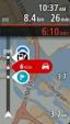 Przewodnik informacyjny dla TomTom Start Seria 20 Spis treści Zawartość opakowania 6 Zawartość opakowania... 6 Przeczytaj to najpierw 7 Montaż w samochodzie... 7 Włączanie i wyłączanie urządzenia... 7
Przewodnik informacyjny dla TomTom Start Seria 20 Spis treści Zawartość opakowania 6 Zawartość opakowania... 6 Przeczytaj to najpierw 7 Montaż w samochodzie... 7 Włączanie i wyłączanie urządzenia... 7
SKRÓCONA INSTRUKCJA OBSŁUGI WERSJI 3.0
 SKRÓCONA INSTRUKCJA OBSŁUGI WERSJI 3.0 1 Nawiguj Zawiera opcje związane z układaniem trasy oraz nawigacją. 1.1 Prowadź do Tworzenie trasy zaczynającej się w aktualnym położeniu podanym przez GPS. Po ułożeniu
SKRÓCONA INSTRUKCJA OBSŁUGI WERSJI 3.0 1 Nawiguj Zawiera opcje związane z układaniem trasy oraz nawigacją. 1.1 Prowadź do Tworzenie trasy zaczynającej się w aktualnym położeniu podanym przez GPS. Po ułożeniu
INSTRUKCJA OBSŁUGI. Zestaw głośnomówiący Bluetooth Callstel BFX-400.pt (HZ2718)
 Zestaw głośnomówiący Bluetooth Callstel BFX-400.pt (HZ2718) INSTRUKCJA OBSŁUGI Zawartość zestawu: zestaw głośnomówiący kabel ładowania micro USB zasilacz USB klips instrukcja obsługi. Specyfikacja Właściwości
Zestaw głośnomówiący Bluetooth Callstel BFX-400.pt (HZ2718) INSTRUKCJA OBSŁUGI Zawartość zestawu: zestaw głośnomówiący kabel ładowania micro USB zasilacz USB klips instrukcja obsługi. Specyfikacja Właściwości
Kopiowanie przy użyciu szyby skanera. 1 Umieść oryginalny dokument na szybie skanera stroną zadrukowaną skierowaną w dół, w lewym, górnym rogu.
 Skrócony opis Kopiowanie Kopiowanie Szybkie kopiowanie 3 Naciśnij przycisk na panelu operacyjnym 4 Po umieszczeniu dokumentu na szybie skanera dotknij opcji Zakończ zadanie, aby powrócić do ekranu głównego.
Skrócony opis Kopiowanie Kopiowanie Szybkie kopiowanie 3 Naciśnij przycisk na panelu operacyjnym 4 Po umieszczeniu dokumentu na szybie skanera dotknij opcji Zakończ zadanie, aby powrócić do ekranu głównego.
Włączanie/wyłączanie paska menu
 Włączanie/wyłączanie paska menu Po zainstalowaniu przeglądarki Internet Eksplorer oraz Firefox domyślnie górny pasek menu jest wyłączony. Czasem warto go włączyć aby mieć szybszy dostęp do narzędzi. Po
Włączanie/wyłączanie paska menu Po zainstalowaniu przeglądarki Internet Eksplorer oraz Firefox domyślnie górny pasek menu jest wyłączony. Czasem warto go włączyć aby mieć szybszy dostęp do narzędzi. Po
Skaner do slajdów i negatywów REFLECTA IMAGEBOX LCD9, z wbudowanym wyświetlaczem
 INSTRUKCJA OBSŁUGI Skaner do slajdów i negatywów REFLECTA IMAGEBOX LCD9, z wbudowanym wyświetlaczem Nr produktu 884041 Strona 1 z 5 1. Widok z przodu 2. Widok z tyłu Wejście zasilacza Złącze USB 2.0 Złącze
INSTRUKCJA OBSŁUGI Skaner do slajdów i negatywów REFLECTA IMAGEBOX LCD9, z wbudowanym wyświetlaczem Nr produktu 884041 Strona 1 z 5 1. Widok z przodu 2. Widok z tyłu Wejście zasilacza Złącze USB 2.0 Złącze
TomTom Instrukcja obsługi
 TomTom Instrukcja obsługi Spis treści Zawartość opakowania 5 Zawartość opakowania... 5 Przeczytaj to najpierw 7 Montaż w samochodzie... 7 Włączanie i wyłączanie urządzenia... 7 Konfiguracja... 7 Odbiór
TomTom Instrukcja obsługi Spis treści Zawartość opakowania 5 Zawartość opakowania... 5 Przeczytaj to najpierw 7 Montaż w samochodzie... 7 Włączanie i wyłączanie urządzenia... 7 Konfiguracja... 7 Odbiór
PROCEDURA USUWANIA USRTEREK SYSTEM SD-NAVI Z ANC (wersja 1.00)
 1 SPIS TREŚCI Usterka zgłoszona przez klienta Diagnostyka Przegląd i opis styków Rozdz. 2 W OGÓLE NIE DZIAŁA PRZYCISK WŁ./WYŁ. (brak Rozdz. 3-1 dźwięku i wskazań na wyświetlaczu) BRAK DŹWIĘKU (wskazania
1 SPIS TREŚCI Usterka zgłoszona przez klienta Diagnostyka Przegląd i opis styków Rozdz. 2 W OGÓLE NIE DZIAŁA PRZYCISK WŁ./WYŁ. (brak Rozdz. 3-1 dźwięku i wskazań na wyświetlaczu) BRAK DŹWIĘKU (wskazania
SMARTWATCH ZGPAX S8. Instrukcja obsługi. Online World tel: BEZPIECZEŃSTWO:
 Instrukcja obsługi SMARTWATCH ZGPAX S8 BEZPIECZEŃSTWO: Przed rozpoczęciem użytkowania przeczytaj uważnie całą instrukcję obsługi. Rysunki i zrzuty ekranu mogą się różnic w zależności od aktualnego oprogramowania.
Instrukcja obsługi SMARTWATCH ZGPAX S8 BEZPIECZEŃSTWO: Przed rozpoczęciem użytkowania przeczytaj uważnie całą instrukcję obsługi. Rysunki i zrzuty ekranu mogą się różnic w zależności od aktualnego oprogramowania.
Po otwarciu pudełka, proszę sprawdzić czy znajdują się w nim następujące rzeczy:
 Smart Watch Podręcznik Użytkownika Android 5.1 Po otwarciu pudełka, proszę sprawdzić czy znajdują się w nim następujące rzeczy: 1. Zegarek x 1 2. Kabel USB x 1 (Napięcie ładowania / natężenie ładowania:
Smart Watch Podręcznik Użytkownika Android 5.1 Po otwarciu pudełka, proszę sprawdzić czy znajdują się w nim następujące rzeczy: 1. Zegarek x 1 2. Kabel USB x 1 (Napięcie ładowania / natężenie ładowania:
Dell UltraSharp UP3017 Dell Display Manager Instrukcja użytkownika
 Dell UltraSharp UP3017 Dell Display Manager Instrukcja użytkownika Model: UP3017 Model - zgodność z przepisami: UP3017t UWAGA: UWAGA oznacza ważną informację, pomocną w lepszym używaniu komputera. Copyright
Dell UltraSharp UP3017 Dell Display Manager Instrukcja użytkownika Model: UP3017 Model - zgodność z przepisami: UP3017t UWAGA: UWAGA oznacza ważną informację, pomocną w lepszym używaniu komputera. Copyright
Dell P2018H Dell Display Manager Instrukcja użytkownika
 Dell P2018H Dell Display Manager Instrukcja użytkownika Model monitora: P2018H Model - zgodność z przepisami: P2018Hc UWAGA: UWAGA oznacza ważną informację, która może pomóc w lepszym wykorzystaniu komputera.
Dell P2018H Dell Display Manager Instrukcja użytkownika Model monitora: P2018H Model - zgodność z przepisami: P2018Hc UWAGA: UWAGA oznacza ważną informację, która może pomóc w lepszym wykorzystaniu komputera.
NAZWA PRODUKTU: SmartWatch dla dzieci zegarek G36 z lokalizatorem GSM SIM T189
 NAZWA PRODUKTU: SmartWatch dla dzieci zegarek G36 z lokalizatorem GSM SIM T189 SmartWatch współpracuje z darmową aplikacją SeTracker obsługiwaną w języku polskim, która jest stworzona do pełnej obsługi
NAZWA PRODUKTU: SmartWatch dla dzieci zegarek G36 z lokalizatorem GSM SIM T189 SmartWatch współpracuje z darmową aplikacją SeTracker obsługiwaną w języku polskim, która jest stworzona do pełnej obsługi
2017 Electronics For Imaging, Inc. Informacje zawarte w niniejszej publikacji podlegają postanowieniom opisanym w dokumencie Uwagi prawne dotyczącym
 2017 Electronics For Imaging, Inc. Informacje zawarte w niniejszej publikacji podlegają postanowieniom opisanym w dokumencie Uwagi prawne dotyczącym tego produktu. 17 kwietnia 2017 Spis treści 3 Spis treści...5
2017 Electronics For Imaging, Inc. Informacje zawarte w niniejszej publikacji podlegają postanowieniom opisanym w dokumencie Uwagi prawne dotyczącym tego produktu. 17 kwietnia 2017 Spis treści 3 Spis treści...5
SKRÓCONA INSTRUKCJA OBSŁUGI
 SKRÓCONA INSTRUKCJA OBSŁUGI NAVIEXPERT WERSJA 4.1 NaviExpert Instrukcja obsługi Strona 1 Opis dostępnych funkcji 1 Nawiguj Zawiera opcje związane z układaniem trasy oraz nawigacją. 1.1 Prowadź do Tworzenie
SKRÓCONA INSTRUKCJA OBSŁUGI NAVIEXPERT WERSJA 4.1 NaviExpert Instrukcja obsługi Strona 1 Opis dostępnych funkcji 1 Nawiguj Zawiera opcje związane z układaniem trasy oraz nawigacją. 1.1 Prowadź do Tworzenie
Zestaw głośnomówiący Bluetooth BFX-400.pt
 Zestaw głośnomówiący Bluetooth BFX-400.pt Szanowny Kliencie, dziękujemy za zakup zestawu głośnomówiącego Bluetooth do samochodu. Prosimy o przeczytanie instrukcji i przestrzeganie podanych wskazówek i
Zestaw głośnomówiący Bluetooth BFX-400.pt Szanowny Kliencie, dziękujemy za zakup zestawu głośnomówiącego Bluetooth do samochodu. Prosimy o przeczytanie instrukcji i przestrzeganie podanych wskazówek i
Transmiter FM DNT MusicFly Select, czytnik SD, MP3, WMA
 INSTRUKCJA OBSŁUGI Transmiter FM DNT MusicFly Select, czytnik SD, MP3, WMA Nr produktu 372223 Strona 1 z 13 OPIS URZĄDZENIA Funkcje Wykorzystanie wszystkich pasm kanałów (87.6 ~ 107.9 MHz) 6 kanałów skonfigurowanych
INSTRUKCJA OBSŁUGI Transmiter FM DNT MusicFly Select, czytnik SD, MP3, WMA Nr produktu 372223 Strona 1 z 13 OPIS URZĄDZENIA Funkcje Wykorzystanie wszystkich pasm kanałów (87.6 ~ 107.9 MHz) 6 kanałów skonfigurowanych
Skrócona instrukcja obsługi
 Odtwarzacz audio Philips GoGear PL SA1MXX02B SA1MXX02K SA1MXX02KN SA1MXX02W SA1MXX04B SA1MXX04K SA1MXX04KN SA1MXX04P SA1MXX04W SA1MXX04WS SA1MXX08K Skrócona instrukcja obsługi Czynności wstępne Opis głównego
Odtwarzacz audio Philips GoGear PL SA1MXX02B SA1MXX02K SA1MXX02KN SA1MXX02W SA1MXX04B SA1MXX04K SA1MXX04KN SA1MXX04P SA1MXX04W SA1MXX04WS SA1MXX08K Skrócona instrukcja obsługi Czynności wstępne Opis głównego
Skrócona instrukcja obsługi SE888
 Skrócona instrukcja obsługi SE888 Zawartość opakowania Słuchawka * Stacja bazowa Ładowarka * Zasilacz * Przewód telefoniczny ** Skrócona Płyta CD- instrukcja obsługi ROM Gwarancja Uwaga * W pakietach zawierających
Skrócona instrukcja obsługi SE888 Zawartość opakowania Słuchawka * Stacja bazowa Ładowarka * Zasilacz * Przewód telefoniczny ** Skrócona Płyta CD- instrukcja obsługi ROM Gwarancja Uwaga * W pakietach zawierających
Instrukcja użytkownika Dell Display Manager
 Instrukcja użytkownika Dell Display Manager Informacje ogólne Dell Display Manager to aplikacja Windows wykorzystywana do zarządzania monitorem lub grupą monitorów. Umożliwia ona ręczną regulację wyświetlanego
Instrukcja użytkownika Dell Display Manager Informacje ogólne Dell Display Manager to aplikacja Windows wykorzystywana do zarządzania monitorem lub grupą monitorów. Umożliwia ona ręczną regulację wyświetlanego
Przewodnik połączenia (dla aparatu COOLPIX)
 Przewodnik połączenia (dla aparatu COOLPIX) W niniejszym dokumencie została opisana procedura korzystania z aplikacji SnapBridge (wersja 2.5) w celu nawiązania połączenia bezprzewodowego pomiędzy obsługiwanym
Przewodnik połączenia (dla aparatu COOLPIX) W niniejszym dokumencie została opisana procedura korzystania z aplikacji SnapBridge (wersja 2.5) w celu nawiązania połączenia bezprzewodowego pomiędzy obsługiwanym
1 Czytnik E-Booków 2 Pokrowiec ochronny 3 Słuchawki 4 Kabel USB 5 Skrócona instrukcja 6 Karta gwarancyjna. Zmniejszanie głośności
 Zawartość opakowania 1 Czytnik E-Booków 2 Pokrowiec ochronny 3 Słuchawki 4 Kabel USB 5 Skrócona instrukcja 6 Karta gwarancyjna Przegląd urządzenia 14 1 2 3 4 12 10 11 15 5 13 16 8 6 9 17 7 1 2 3 4 5 6
Zawartość opakowania 1 Czytnik E-Booków 2 Pokrowiec ochronny 3 Słuchawki 4 Kabel USB 5 Skrócona instrukcja 6 Karta gwarancyjna Przegląd urządzenia 14 1 2 3 4 12 10 11 15 5 13 16 8 6 9 17 7 1 2 3 4 5 6
Content Manager 2.0 podręcznik użytkownika
 Content Manager 2.0 podręcznik użytkownika W niniejszym podręczniku opisano sposób korzystania z programu Content Manager 2.0 do przeglądania, kupowania, pobierania i instalowania aktualizacji oraz dodatkowych
Content Manager 2.0 podręcznik użytkownika W niniejszym podręczniku opisano sposób korzystania z programu Content Manager 2.0 do przeglądania, kupowania, pobierania i instalowania aktualizacji oraz dodatkowych
Aplikacja Fidbox. wersja 3.1. dla systemów ios i Android. Wymagania dla systemu Android: Bluetooth 4 i system Android w wersji 4.
 Aplikacja Fidbox wersja 3.1 dla systemów ios i Android Wymagania dla systemu Android: Bluetooth 4 i system Android w wersji 4.1 lub nowszej Wymagania dla systemu Apple ios: Bluetooth 4 i system ios w wersji
Aplikacja Fidbox wersja 3.1 dla systemów ios i Android Wymagania dla systemu Android: Bluetooth 4 i system Android w wersji 4.1 lub nowszej Wymagania dla systemu Apple ios: Bluetooth 4 i system ios w wersji
FAQ dla Eee Pad TF201
 FAQ dla Eee Pad TF201 PL6915 Zarządzanie plikami... 2 Jak uzyskać dostęp do danych zapisanych na karcie pamięci microsd, SD i w urządzeniu USB?... 2 Jak przenieść wybrany plik do innego foldera?... 2 Jak
FAQ dla Eee Pad TF201 PL6915 Zarządzanie plikami... 2 Jak uzyskać dostęp do danych zapisanych na karcie pamięci microsd, SD i w urządzeniu USB?... 2 Jak przenieść wybrany plik do innego foldera?... 2 Jak
1. INSTRUKCJA OBSŁUGI WYŚWIETLACZA LCD C600E USB
 1. INSTRUKCJA OBSŁUGI WYŚWIETLACZA LCD C600E USB 1.1 WIZUALIZACJA WYŚWIETLACZA ORAZ OPIS PANELU STERUJĄCEGO 1.2 WŁĄCZENIE/WYŁĄCZENIE WYŚWIETLACZA Aby włączyć lub wyłączyć LCD należy nacisnąć i przytrzymać
1. INSTRUKCJA OBSŁUGI WYŚWIETLACZA LCD C600E USB 1.1 WIZUALIZACJA WYŚWIETLACZA ORAZ OPIS PANELU STERUJĄCEGO 1.2 WŁĄCZENIE/WYŁĄCZENIE WYŚWIETLACZA Aby włączyć lub wyłączyć LCD należy nacisnąć i przytrzymać
Zawartość opakowania. a Blue&Me-TomTom A. b Kabel USB. c Pakiet dokumentacji. d Uchwyt Dash Dock
 Blue&Me-TomTom 1. Zawartość opakowania Zawartość opakowania a Blue&Me-TomTom A C B D A Przycisk zasilania (on/off) B Mikrofon C Głośnik D Gniazdo karty pamięci (karty micro SD) b Kabel USB c Pakiet dokumentacji
Blue&Me-TomTom 1. Zawartość opakowania Zawartość opakowania a Blue&Me-TomTom A C B D A Przycisk zasilania (on/off) B Mikrofon C Głośnik D Gniazdo karty pamięci (karty micro SD) b Kabel USB c Pakiet dokumentacji
SKRÓCONA INSTRUKCJA OBSŁUGI WERSJI 2.0
 SKRÓCONA INSTRUKCJA OBSŁUGI WERSJI 2.0 1 Nawigacja Zawiera opcje związane z układaniem trasy oraz nawigacją. 1.1 Stąd do... Tworzenie trasy zaczynającej się w aktualnym położeniu podanym przez GPS. Po
SKRÓCONA INSTRUKCJA OBSŁUGI WERSJI 2.0 1 Nawigacja Zawiera opcje związane z układaniem trasy oraz nawigacją. 1.1 Stąd do... Tworzenie trasy zaczynającej się w aktualnym położeniu podanym przez GPS. Po
NAZWA PRODUKTU: Dyktafon cyfrowy 16GB USB MP3 Polskie Menu S187
 NAZWA PRODUKTU: Dyktafon cyfrowy 16GB USB MP3 Polskie Menu S187 Polskie menu dyktafonu Bezpieczeństwo plików możliwość ustawienia hasła Automatyczny system redukcji szumu Automatyczny zapis nagrań, gdy
NAZWA PRODUKTU: Dyktafon cyfrowy 16GB USB MP3 Polskie Menu S187 Polskie menu dyktafonu Bezpieczeństwo plików możliwość ustawienia hasła Automatyczny system redukcji szumu Automatyczny zapis nagrań, gdy
Mikrofon stereofoniczny STM10
 Instrukcja obsługi Mikrofon stereofoniczny STM10 Spis treści Podstawy...3 Omówienie funkcji...3 Omówienie urządzenia...3 Montaż...4 Używanie mikrofonu...5 Nagrywanie dźwięku...5 Tworzenie nagrań wideo
Instrukcja obsługi Mikrofon stereofoniczny STM10 Spis treści Podstawy...3 Omówienie funkcji...3 Omówienie urządzenia...3 Montaż...4 Używanie mikrofonu...5 Nagrywanie dźwięku...5 Tworzenie nagrań wideo
uczyć się bez zagłębiania się w formalnym otoczeniu,
 CZĘŚĆ 3 - INTERNET 3.1 WSTĘP Internet jest globalnym zbiorem połączonych ze sobą komputerów, które przesyłają informacje między sobą za pośrednictwem szybkich połączeń sieciowych oraz linii telefonicznych.
CZĘŚĆ 3 - INTERNET 3.1 WSTĘP Internet jest globalnym zbiorem połączonych ze sobą komputerów, które przesyłają informacje między sobą za pośrednictwem szybkich połączeń sieciowych oraz linii telefonicznych.
Telefon głośnomówiący HP UC Speaker Phone. Instrukcja obsługi
 Telefon głośnomówiący HP UC Speaker Phone Instrukcja obsługi Copyright 2014, 2015 Hewlett-Packard Development Company, L.P. Bluetooth jest znakiem towarowym należącym do właściciela i używanym przez firmę
Telefon głośnomówiący HP UC Speaker Phone Instrukcja obsługi Copyright 2014, 2015 Hewlett-Packard Development Company, L.P. Bluetooth jest znakiem towarowym należącym do właściciela i używanym przez firmę
Poradnik instalacyjny sterownika CDC-ACM Dla systemów Windows
 Poradnik instalacyjny sterownika CDC-ACM Dla systemów Windows Wersja 1.00 Do użytku z wersją sterownika CDC-ACM 1.0 i nowszymi Spis treści 1 Przegląd systemu... 2 Wprowadzenie... 2 2 Instalacja... 3 2.1
Poradnik instalacyjny sterownika CDC-ACM Dla systemów Windows Wersja 1.00 Do użytku z wersją sterownika CDC-ACM 1.0 i nowszymi Spis treści 1 Przegląd systemu... 2 Wprowadzenie... 2 2 Instalacja... 3 2.1
PODRĘCZNIK OBSŁUGI PFF-710BLACK
 PODRĘCZNIK OBSŁUGI PFF-710BLACK www.denver-electronics.com Przed podłączeniem, obsługą lub regulacją niniejszego urządzenia prosimy o uważne zapoznanie się z całością instrukcji obsługi. POLSKI 1 2 3 4
PODRĘCZNIK OBSŁUGI PFF-710BLACK www.denver-electronics.com Przed podłączeniem, obsługą lub regulacją niniejszego urządzenia prosimy o uważne zapoznanie się z całością instrukcji obsługi. POLSKI 1 2 3 4
PRESTIGIO GEOVISION 150/450
 WERSJA POLSKA PRESTIGIO GEOVISION 150/450 INSTRUKCJA OBSŁUGI Prestigio GeoVision 150 Umiejscowienie klawiszy sterujących 1. Przycisk Zasilania 2. Gniazdo Kart SD 3. Panel Dotykowy 4. Przycisk Menu 5. Dioda
WERSJA POLSKA PRESTIGIO GEOVISION 150/450 INSTRUKCJA OBSŁUGI Prestigio GeoVision 150 Umiejscowienie klawiszy sterujących 1. Przycisk Zasilania 2. Gniazdo Kart SD 3. Panel Dotykowy 4. Przycisk Menu 5. Dioda
Instrukcja użytkowania oprogramowania SZOB LITE
 Instrukcja użytkowania oprogramowania SZOB LITE wersja 2.0/15 Spis treści: 1. Instalacja oprogramowania... 3 2. Podłączenie licznika do komputera lub sieci... 3 3. Uruchomienie oprogramowania... 3 4. Konfiguracja
Instrukcja użytkowania oprogramowania SZOB LITE wersja 2.0/15 Spis treści: 1. Instalacja oprogramowania... 3 2. Podłączenie licznika do komputera lub sieci... 3 3. Uruchomienie oprogramowania... 3 4. Konfiguracja
Obliczanie opłaty elektronicznej za przejazd wybraną trasą (krok po kroku)
 Obliczanie opłaty elektronicznej za przejazd wybraną trasą (krok po kroku) 1. Wprowadź adres Pierwszym etapem obliczania opłaty elektronicznej jest wprowadzenie adresów będących punktami nawigacyjnymi
Obliczanie opłaty elektronicznej za przejazd wybraną trasą (krok po kroku) 1. Wprowadź adres Pierwszym etapem obliczania opłaty elektronicznej jest wprowadzenie adresów będących punktami nawigacyjnymi
SMS-8010. SMS telefon. Umożliwia łatwe i szybkie wysyłanie wiadomości SMS...
 SMS-8010 SMS telefon Umożliwia łatwe i szybkie wysyłanie wiadomości SMS... Spis treści: 1. Główne funkcje telefonu SMS-8010?... 3 2. Instalacja... 4 3. Ustawianie daty i czasu... 4 4. Rozmowy telefoniczne...
SMS-8010 SMS telefon Umożliwia łatwe i szybkie wysyłanie wiadomości SMS... Spis treści: 1. Główne funkcje telefonu SMS-8010?... 3 2. Instalacja... 4 3. Ustawianie daty i czasu... 4 4. Rozmowy telefoniczne...
MultiBoot Instrukcja obsługi
 MultiBoot Instrukcja obsługi Copyright 2008 Hewlett-Packard Development Company, L.P. Informacje zawarte w niniejszym dokumencie mogą zostać zmienione bez powiadomienia. Jedyne warunki gwarancji na produkty
MultiBoot Instrukcja obsługi Copyright 2008 Hewlett-Packard Development Company, L.P. Informacje zawarte w niniejszym dokumencie mogą zostać zmienione bez powiadomienia. Jedyne warunki gwarancji na produkty
Radio DAB/DAB+ Sony XDR-S40, FM, czarne
 INSTRUKCJA OBSŁUGI Radio DAB/DAB+ Sony XDR-S40, FM, czarne Nr produktu 679286 Strona 1 z 8 Rozpoczęcie pracy Wskazówka Po przejściu do innego regionu gdy chcesz utworzyć nową listę stacji DAB wykonaj ponownie
INSTRUKCJA OBSŁUGI Radio DAB/DAB+ Sony XDR-S40, FM, czarne Nr produktu 679286 Strona 1 z 8 Rozpoczęcie pracy Wskazówka Po przejściu do innego regionu gdy chcesz utworzyć nową listę stacji DAB wykonaj ponownie
Mazda Navigation System NB1
 Mazda Navigation System NB1 Spis treści Przeczytaj to najpierw 6 Włączanie i wyłączanie urządzenia... 6 Konfiguracja... 6 Odbiór sygnału GPS... 6 Urządzenie nie uruchamia się... 6 Należy dbać o urządzenie...
Mazda Navigation System NB1 Spis treści Przeczytaj to najpierw 6 Włączanie i wyłączanie urządzenia... 6 Konfiguracja... 6 Odbiór sygnału GPS... 6 Urządzenie nie uruchamia się... 6 Należy dbać o urządzenie...
IRISPen Air 7. Skrócona instrukcja obsługi. (ios)
 IRISPen Air 7 Skrócona instrukcja obsługi (ios) Niniejsza skrócona instrukcja obsługi pomaga w rozpoczęciu korzystania z urządzenia IRISPen TM Air 7. Zapoznaj się z nią przed przystąpieniem do użytkowania
IRISPen Air 7 Skrócona instrukcja obsługi (ios) Niniejsza skrócona instrukcja obsługi pomaga w rozpoczęciu korzystania z urządzenia IRISPen TM Air 7. Zapoznaj się z nią przed przystąpieniem do użytkowania
Głośnik Spectro z diodami LED i funkcją Bluetooth
 Głośnik Spectro z diodami LED i funkcją Bluetooth Instrukcja obsługi 33042 Ważne instrukcje bezpieczeństwa Obudowa głośnika zapewnia ochronę przed wodą rozpryskiwaną pod różnymi kątami. Zanurzenie urządzenia
Głośnik Spectro z diodami LED i funkcją Bluetooth Instrukcja obsługi 33042 Ważne instrukcje bezpieczeństwa Obudowa głośnika zapewnia ochronę przed wodą rozpryskiwaną pod różnymi kątami. Zanurzenie urządzenia
Dakota 10 i 20 Skrócony podręcznik użytkownika
 Dakota 10 i 20 Skrócony podręcznik użytkownika Należy zapoznać się z zamieszczonym w opakowaniu produktu przewodnikiem Ważne informacje dotyczące bezpieczeństwa i produktu zawierającym ostrzeżenia i wiele
Dakota 10 i 20 Skrócony podręcznik użytkownika Należy zapoznać się z zamieszczonym w opakowaniu produktu przewodnikiem Ważne informacje dotyczące bezpieczeństwa i produktu zawierającym ostrzeżenia i wiele
pozwala wydrukować kopię czarno-białą, a przycisku kopię kolorową. Kopiowanie przy użyciu szyby skanera
 Skrócony opis Kopiowanie Kopiowanie Szybkie kopiowanie 2 W przypadku ładowania dokumentu do automatycznego podajnika dokumentów należy wyregulować prowadnice papieru. 3 Naciśnięcie na panelu sterowania
Skrócony opis Kopiowanie Kopiowanie Szybkie kopiowanie 2 W przypadku ładowania dokumentu do automatycznego podajnika dokumentów należy wyregulować prowadnice papieru. 3 Naciśnięcie na panelu sterowania
Co nowego w programie GM EPC
 Co nowego w programie GM EPC Nawigacja graficzna Program GM EPC następnej generacji posiada szereg nowych funkcji, dzięki którym wyszukiwanie właściwej części jest szybsze i łatwiejsze. Aby uzyskać szczegółowe
Co nowego w programie GM EPC Nawigacja graficzna Program GM EPC następnej generacji posiada szereg nowych funkcji, dzięki którym wyszukiwanie właściwej części jest szybsze i łatwiejsze. Aby uzyskać szczegółowe
"SOUNDBAR" BLUETOOTH Z GŁOŚNIKIEM BASOWYM
 "SOUNDBAR" BLUETOOTH Z GŁOŚNIKIEM BASOWYM Przewodnik szybkiej instalacji DA-10294 Dziękujemy za zakup DA-10294 DIGITUS. System ten, specjalnie zaprojektowany do odtwarzania muzyki poprzez Bluetooth z telefonu
"SOUNDBAR" BLUETOOTH Z GŁOŚNIKIEM BASOWYM Przewodnik szybkiej instalacji DA-10294 Dziękujemy za zakup DA-10294 DIGITUS. System ten, specjalnie zaprojektowany do odtwarzania muzyki poprzez Bluetooth z telefonu
A Przycisk zasilania (on/off) B Mikrofon C Czujnik światła D Głośnik E Gniazdo karty pamięci (karty micro SD)
 TomTom GO 1. Zawartość opakowania Zawartość opakowania a TomTom GO D A B C E A Przycisk zasilania (on/off) B Mikrofon C Czujnik światła D Głośnik E Gniazdo karty pamięci (karty micro SD) b Stacja dokująca
TomTom GO 1. Zawartość opakowania Zawartość opakowania a TomTom GO D A B C E A Przycisk zasilania (on/off) B Mikrofon C Czujnik światła D Głośnik E Gniazdo karty pamięci (karty micro SD) b Stacja dokująca
Przełączanie źródła sygnału audio
 Przełączanie źródła sygnału audio Przełączanie źródła sygnału audio Kończenie pracy w trybie audio Naciśnij przycisk. Naciśnij przycisk. Wybierz tryb audio, którego chcesz użyć. Dotknij przycisku Audio
Przełączanie źródła sygnału audio Przełączanie źródła sygnału audio Kończenie pracy w trybie audio Naciśnij przycisk. Naciśnij przycisk. Wybierz tryb audio, którego chcesz użyć. Dotknij przycisku Audio
Content Manager 2 podręcznik użytkownika
 Content Manager 2 podręcznik użytkownika W niniejszym podręczniku opisano sposób korzystania z programu Content Manager 2 do przeglądania, kupowania, pobierania i instalowania aktualizacji oraz dodatkowych
Content Manager 2 podręcznik użytkownika W niniejszym podręczniku opisano sposób korzystania z programu Content Manager 2 do przeglądania, kupowania, pobierania i instalowania aktualizacji oraz dodatkowych
Polski. Podręcznik Użytkownika BT-03i
 Podręcznik Użytkownika BT-03i 1 Omówienie Indeks Poznawanie funkcji słuchawek Odpowiadanie na telefon Dane techniczne 2 1. Omówienie A B E D F 1-1 Funkcje przycisków C A B C D E F Miejsce na zawieszenie
Podręcznik Użytkownika BT-03i 1 Omówienie Indeks Poznawanie funkcji słuchawek Odpowiadanie na telefon Dane techniczne 2 1. Omówienie A B E D F 1-1 Funkcje przycisków C A B C D E F Miejsce na zawieszenie
